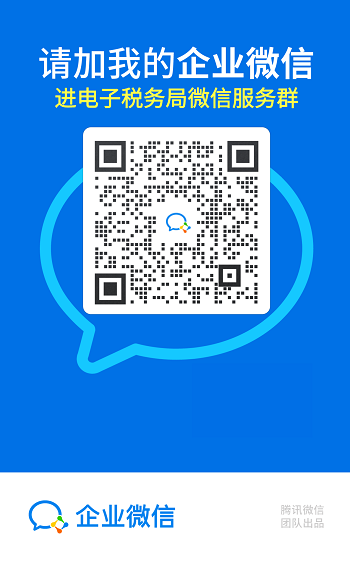资讯管理




1. 电子税务局一般纳税人增值税申报流程
第一步:登录新版电局后点击【我要办税】-【税费申报及缴纳】-【增值税及附加税费申报(一般纳税人适用)】进入申报模块;
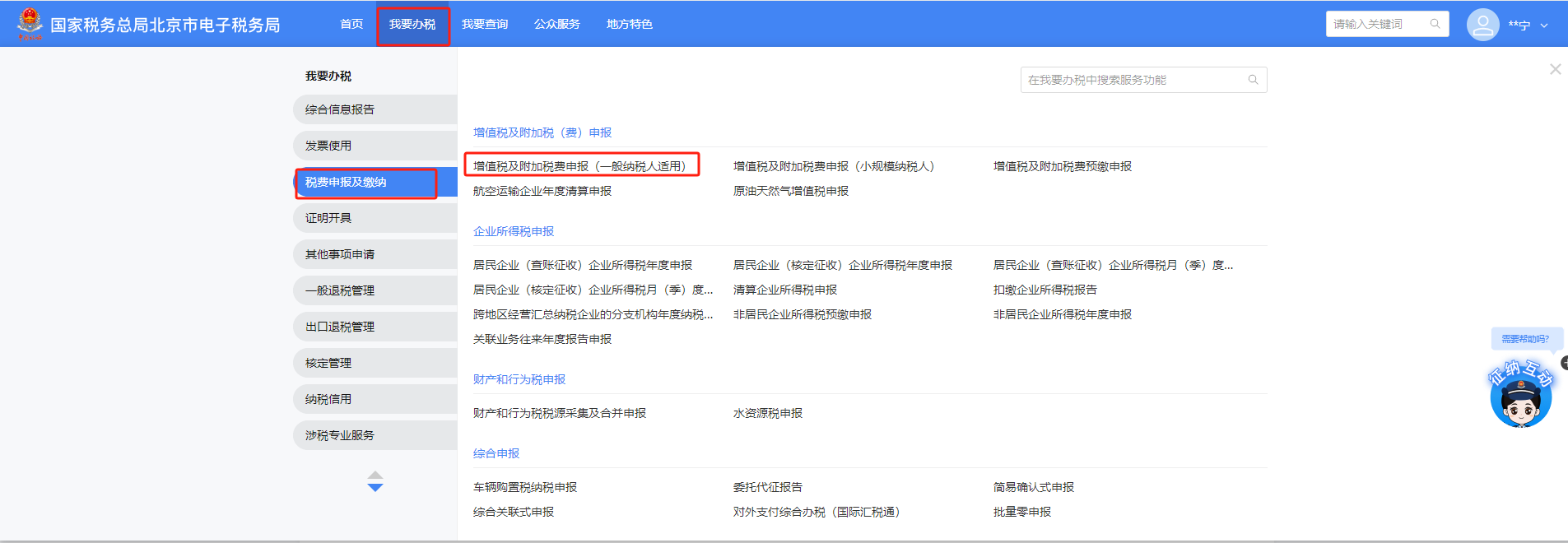
第二步:此时系统会根据纳税人实际情况分别推送确认式申报、补录式申报、填表式申报三种申报方式其中的一种(进入时系统会根据税收规定、税务通知等推送弹窗提醒,纳税人可自行阅读并点击【确定】),具体如下:
确认式申报:自动带出本期应补(退)税额、销售和抵扣信息、税额计算信息,根据实际情况检查并修改相关信息,可点击下方【提交】进行申报,也可点击【预览报表】预览表单;
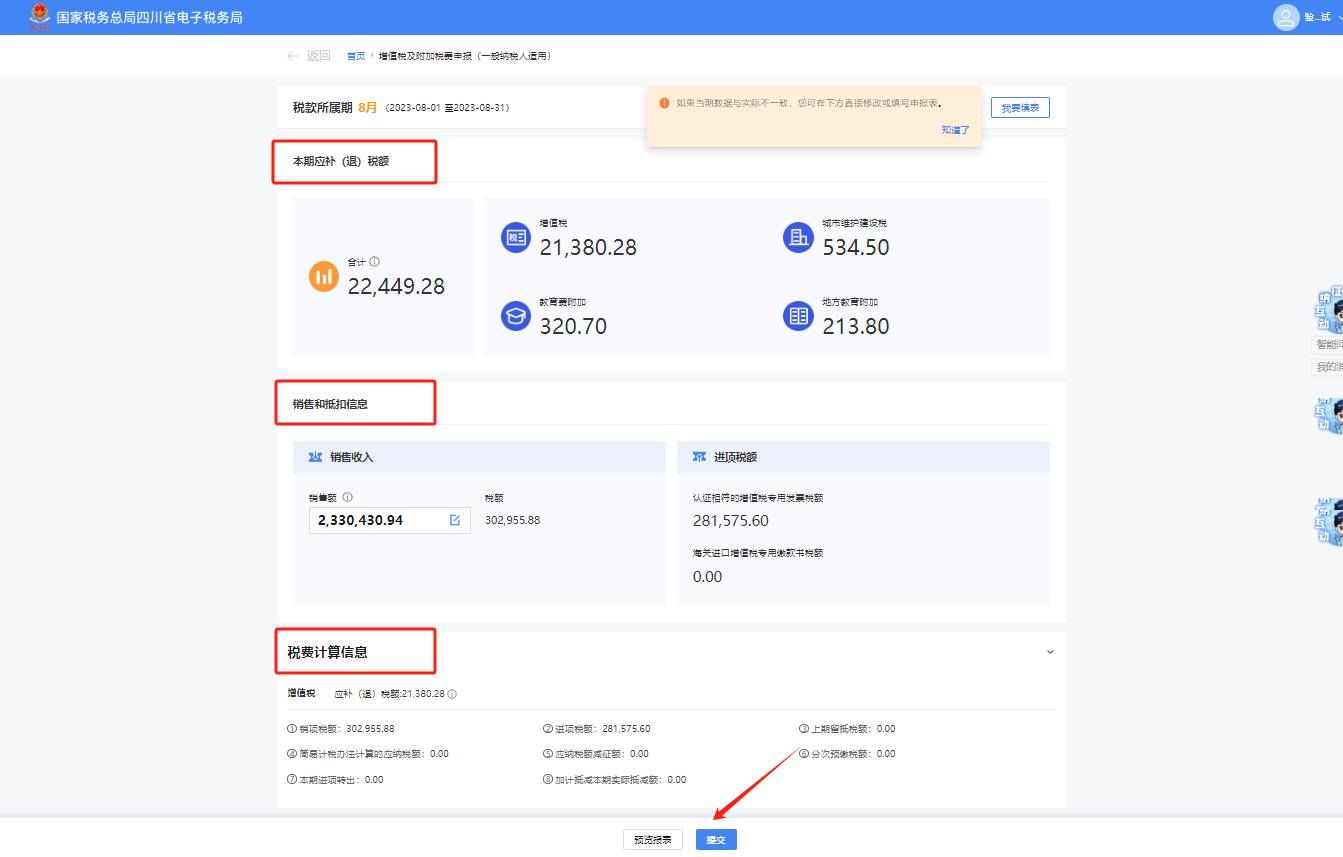
补录式申报:自动带出本期应补(退)税额、要素信息填写(销售和抵扣信息、其他抵扣凭证、进项税额转出、税额抵减等)、税款计算等,根据实际情况进行检查补录相关信息后,可点击下方【提交】进行申报,也可点击【预览报表】预览表单;
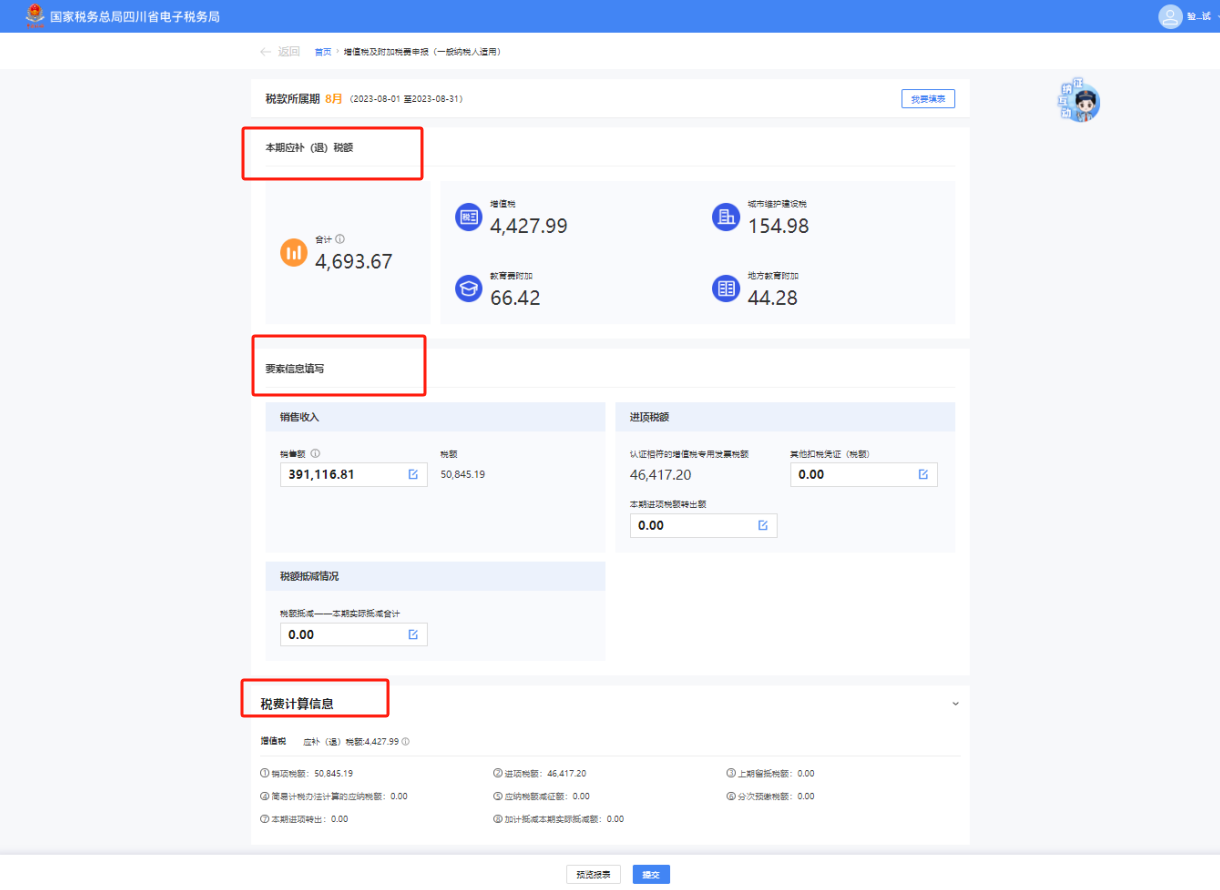
填表式申报:进入后左侧显示表单列表(带星号必填),自动为纳税人预填相关数据,可根据实际情况填写或修改,界面右上角显示【上传附送资料】、【暂存】菜单,所有申报表填写完成后,点击右下角【提交】按钮,提交本次申报数据,若有表单校验比对不通过项目,表单中会有不同的警示信息,【提交】时也会有明确显示,纳税人根据实际情况返回修改或继续申报即可。
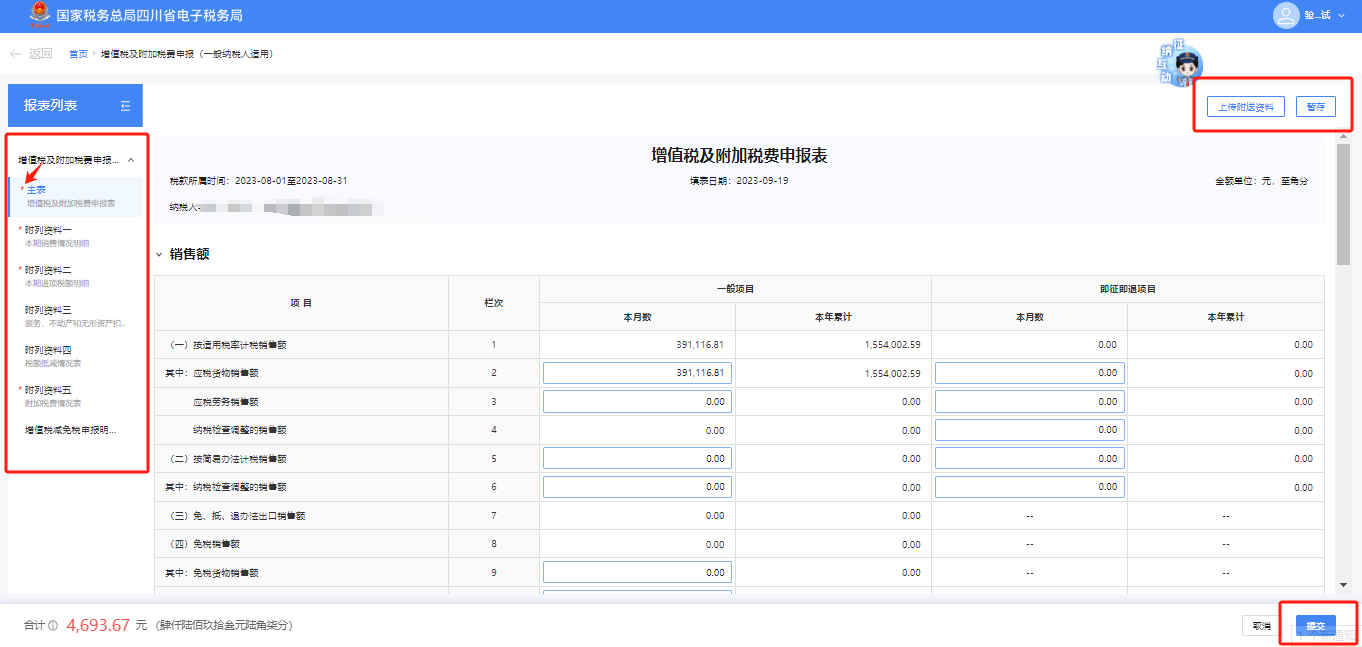
注:表单校验不通过时,警示显示黄色(橘色),纳税人根据实际情况返回修改或忽略继续申报;若警示显示为红色,则说明需要修改后才能进行申报;
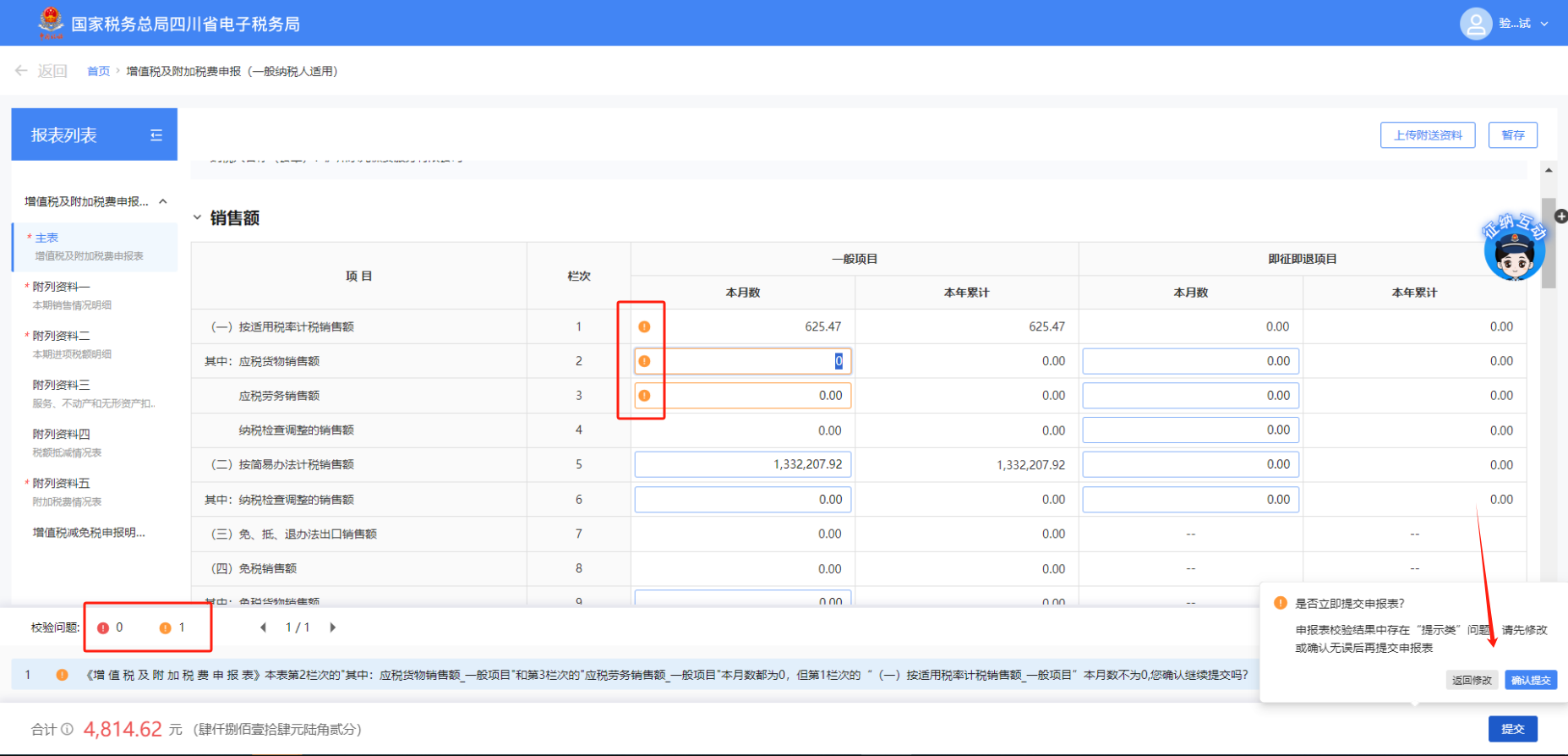
第三步:最后进行申报时,无论是哪种申报方式均需进行声明验证,点击【提交】后系统弹出“信息确认”窗口,纳税人需要依次点击“真”“实”“责”“任”后点击【确定】,此时系统进行一窗式比对,比对通过后即申报成功。
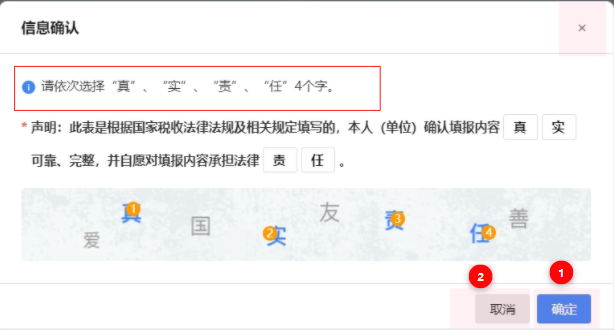
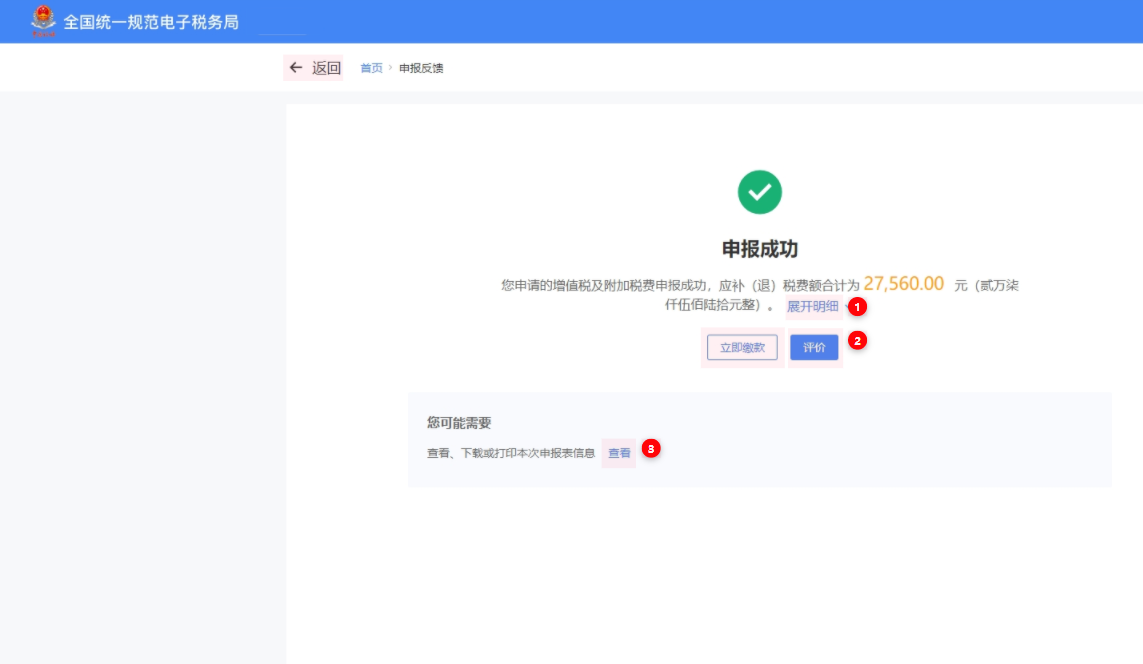
注:若系统出现"强制类申报比对不通过"时,纳税人可以根据系统提示点击【修改报表】;也可以点击【强制提交】,可填写比对异常情况说明及上传相关佐证资料,后续由税务人员审核处理,强制提交前最好先联系主管税务核实情况,强制提交后后请务必关注后续税务机关处理结果,以免影响后期开票等相关涉税业务。
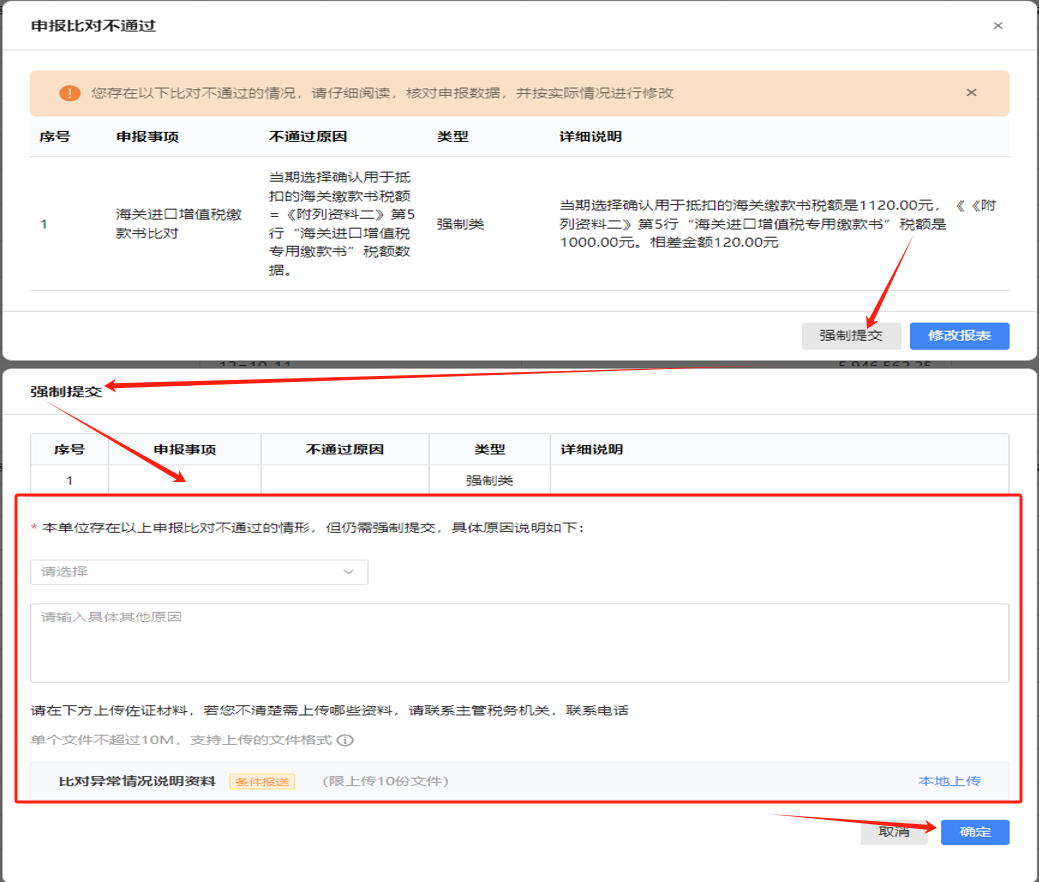
2. 电子税务局增值税申报成功后,如何打印申报成功的报表?
解决方法:增值税申报成功后,可点击【我要查询】-【一户式查询】-【申报信息查询】,进入申报查询模块后先查询申报记录,查到记录后点击“申报表种类”即可进入详细界面,点击右上角【导出】按钮即可导出,自行打印即可。
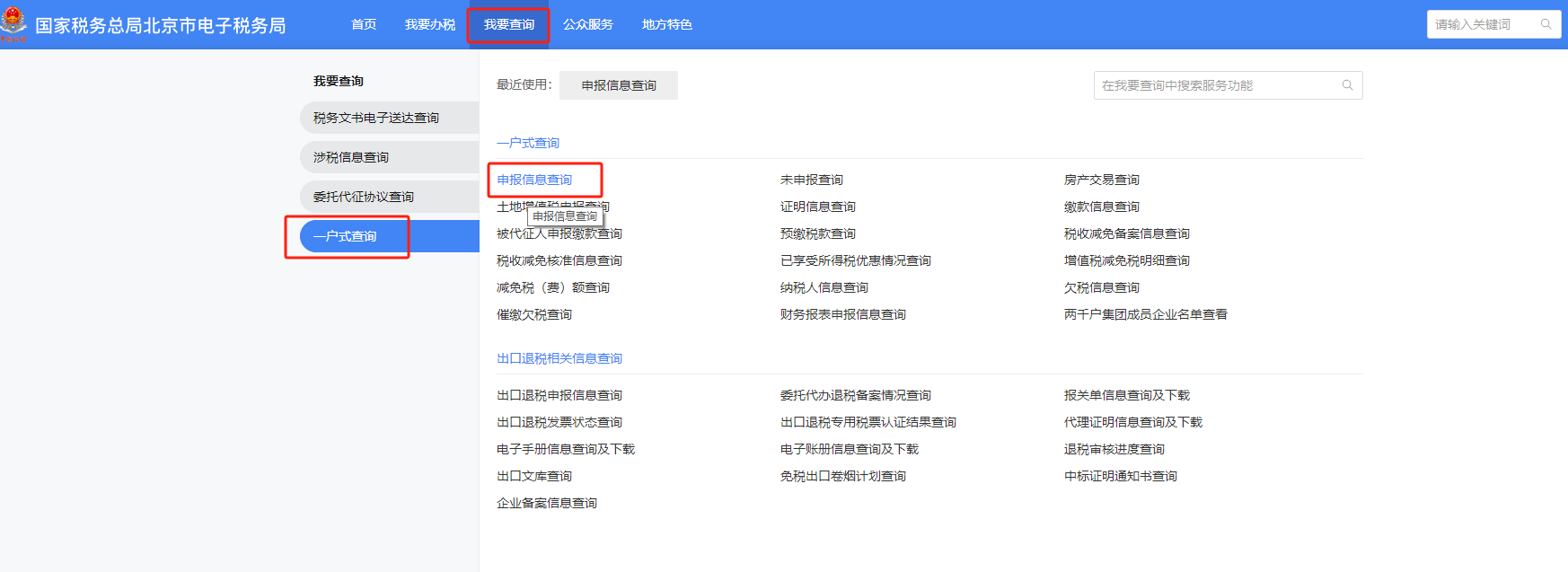
3. 电子税务局税费缴纳模块没有缴款成功(包括点击立即缴款但未点击扣款、点击扣款但银行余额不足扣款失败等情况),重新缴款时带不出来该笔税费,如何处理?
解决方法:点击【立即缴款】按钮但是没有点击【扣款】按钮或者没有向银行发起扣款的,对应的税款会变成扣款锁定状态,若在“未缴税款”模块查询不到,可在“缴款凭证处理”模块中查询,查到数据后选中点击【解锁】后即可重新缴款。
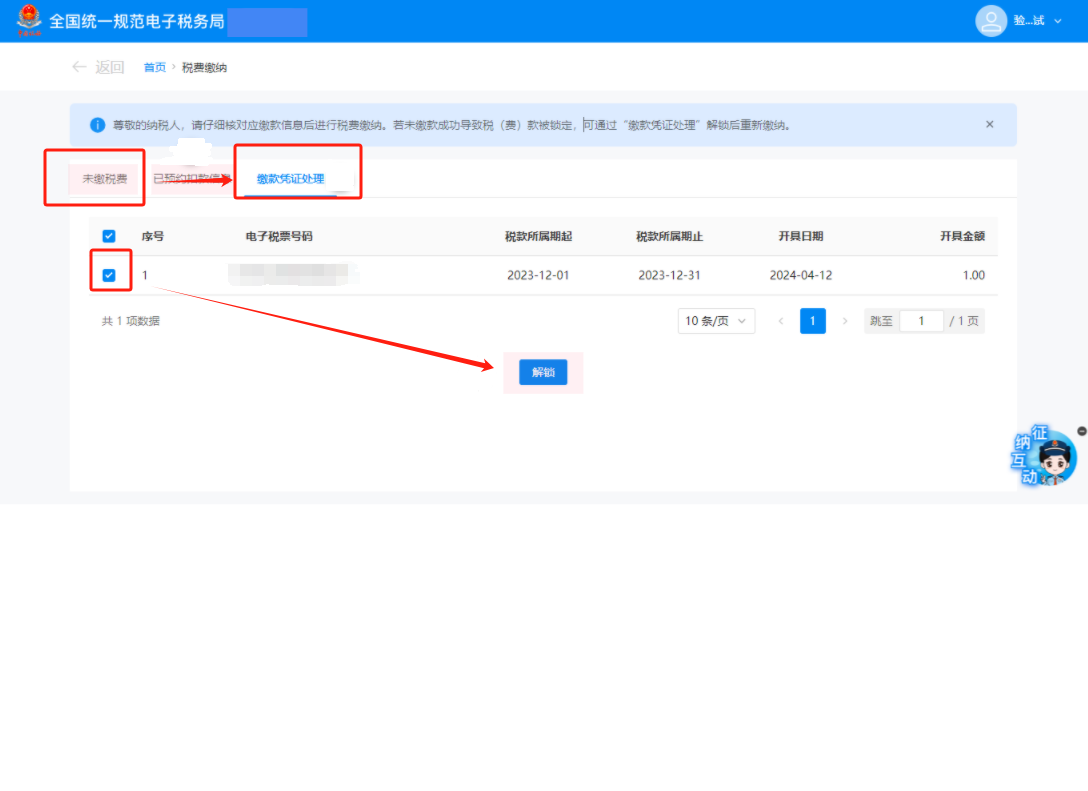
4. 印花税申报时没有减免,如何处理?
解决方法:可在财产和行为税税源采集及合并申报进入后,勾选印花税卡片内右下角“普惠减免”后查看。
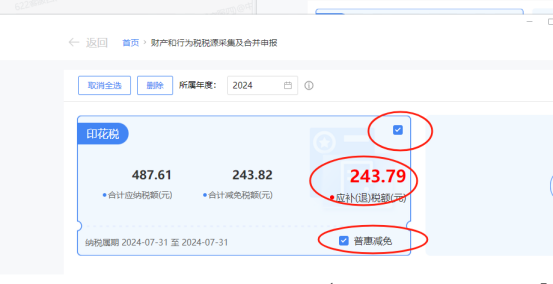
5. 【涉税市场主体身份信息变更】,需要变更非涉证信息,但一进入菜单系统自动带出部分非涉证信息(财务负责人、生产经营地联系电话等等)且变更前/后内容均置灰,点新增选择对应变更项目后提示“已存在相同的变更项目”,删除时提示“登记部门共享数据不允许删除/市监数据不允许删除”,如何处理?
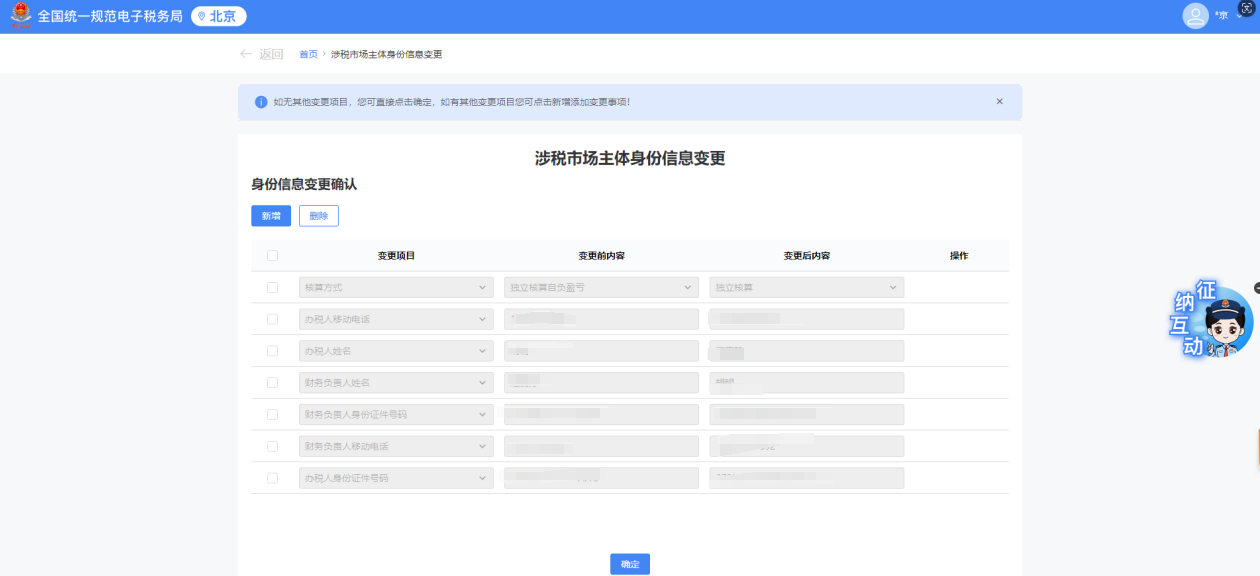
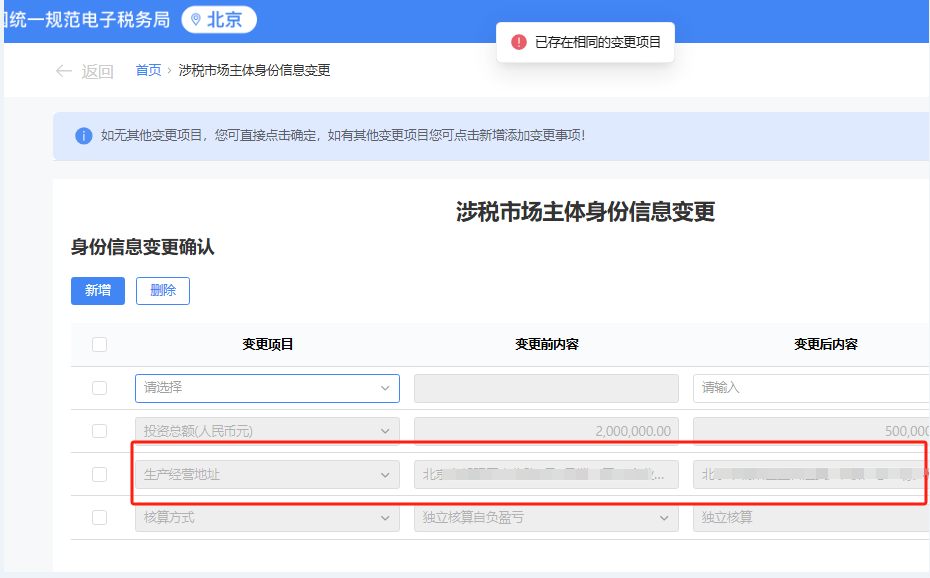
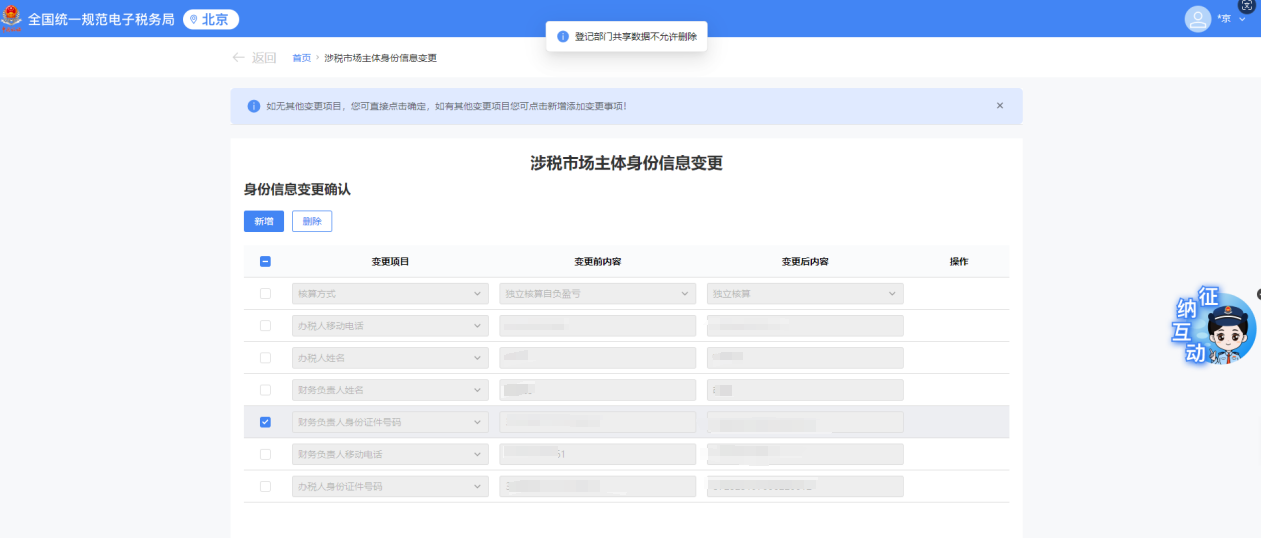
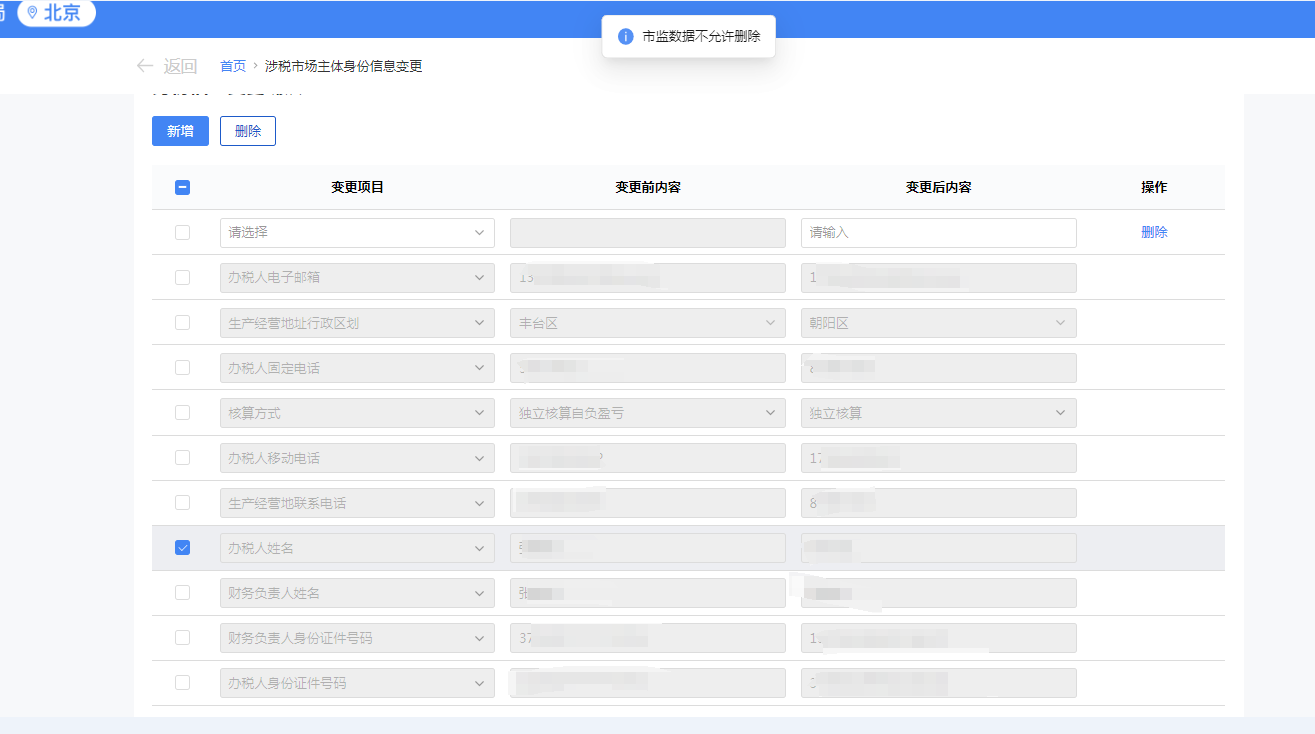
解决方法:可系统自动带出相关变更项目的一般都是在市场监管部门有登记的。
1)可以先检查变更后的内容是否正确,如正确可以勾选需要变更的项目点击"确定"进行提交;
2)如变更后的内容不正确,可以按以下方法操作尝试:
可以先勾选对应变更项目后点击【确定】进行提交,提交成功后再次进入该模块查看自动带出的变更项目中如不显示对应项目,再点击【新增】选择对应变更项目操作即可。
注:如按上述方法在自动带出的项目里勾选对应项目点确定后系统提示"保存成功",但再次进入该模块后还是有带出已提交过的项目,这种情况下可以重新提交尝试,如多次提交依旧会带出需要联系市场监管部门或主管税务机关反馈办理。
6. 如何在新电子税局里增加办税人员?
解决方法:目前可通过以下两种方法办理,具体如下:
第一种:所有新增的人员均需首先注册电子税务局个人账号,目前电子税务局【我要办税】-【综合信息报告】-【身份信息报告】-【涉税市场主体身份信息变更】模块,【新增】后增加变更项目时,选择“办税人/办税人(附)”即可带出办税人信息变更界面,填写表单后点击【确定】提交变更后,还需要个人登录个人账号后点击【我的信息】-【账户中心】-【企业授权管理】-【待确认授权】通过授权申请;
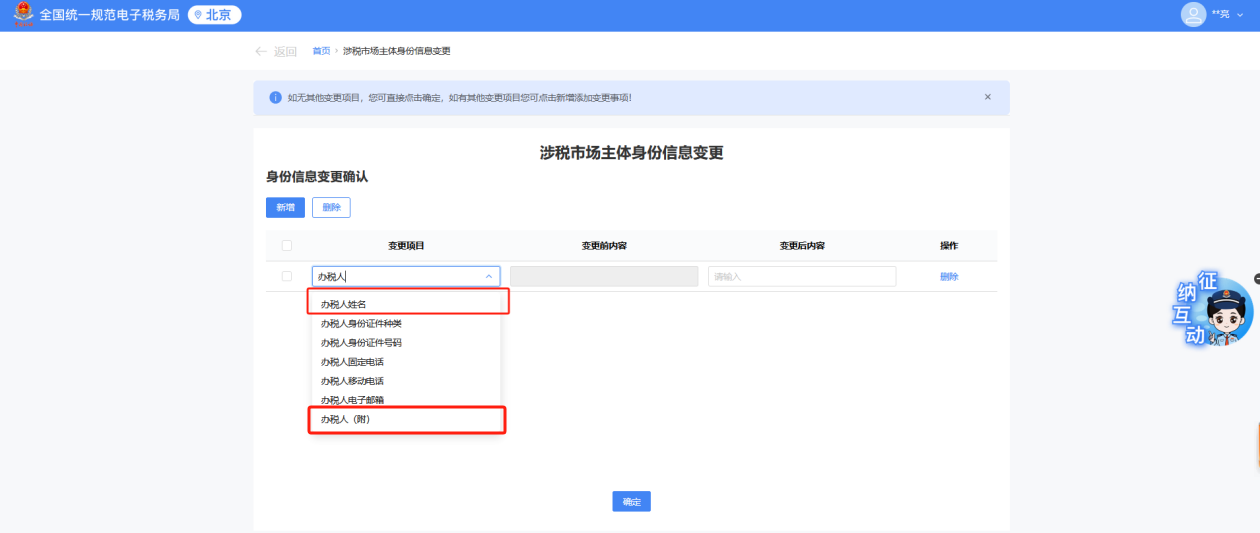
注:选择“办税人”变更的主办税人的相关信息,选择“办税人(附)”变更的附办税人的相关信息
第二种:也可直接通过个人账号与企业账号申请授权的方式进行添加或删除即可,具体如下(以下两种方法任选其一即可):
1)个人注册账号并登录后通过【我的信息】-【账户中心】-【企业授权管理】-【申请企业授权】模块发起申请发起授权,个人申请授权后,企业法人或财务负责人身份登录企业账号后将鼠标定位在电子税务局右上角点击【账户中心】-【人员权限管理】-【待确认办税人员】模块通过授权,通过后该人员即可使用自己的信息登录电子税务局办理相关业务;
2)个人账号注册成功后,首先使用法人/财务负责人信息登录企业账号,登录成功后将鼠标定位在电子税务局右上角点击【账户中心】-【人员权限管理】-【添加办税人员】添发起授权,发起后登录个人账号点击【我的信息】-【账户中心】-【企业授权管理】-【待确认授权】通过申请,即可使用该人员信息登录.
7. 新办企业如何变更法人?
解决方法:登录新版电子税局,点击【我要办税】-【综合信息报告】-【身份信息报告】-【涉税市场主体身份信息变更】当市场监管部门的登记信息发生变更时,进入该模块功能界面,系统会自动带出市场监管部门变更的法人登记信息,勾选后点击【确定】进行变更即可。
8. 如何在新电子税局里变更财务负责人?
解决方法:【我要办税】-【综合信息报告】-【身份信息报告】-【涉税市场主体身份信息变更】,点击【新增】后在变更项目中选择“财务负责人”相关信息,填写完表单并勾选后点击【确定】进行提交,变更成功后,新的财务负责人登录个人账号后将鼠标定位至点击右上角姓名处点击【账户中心】,进入账户中心界面之后点击【企业授权管理】-【待确认授权】确认后,即可使用新的财务负责人信息登录电子税务局,且通过企业账号中【账户中心】-【企业信息管理】-【主要人员信息】也可以查看新的财务负责人。
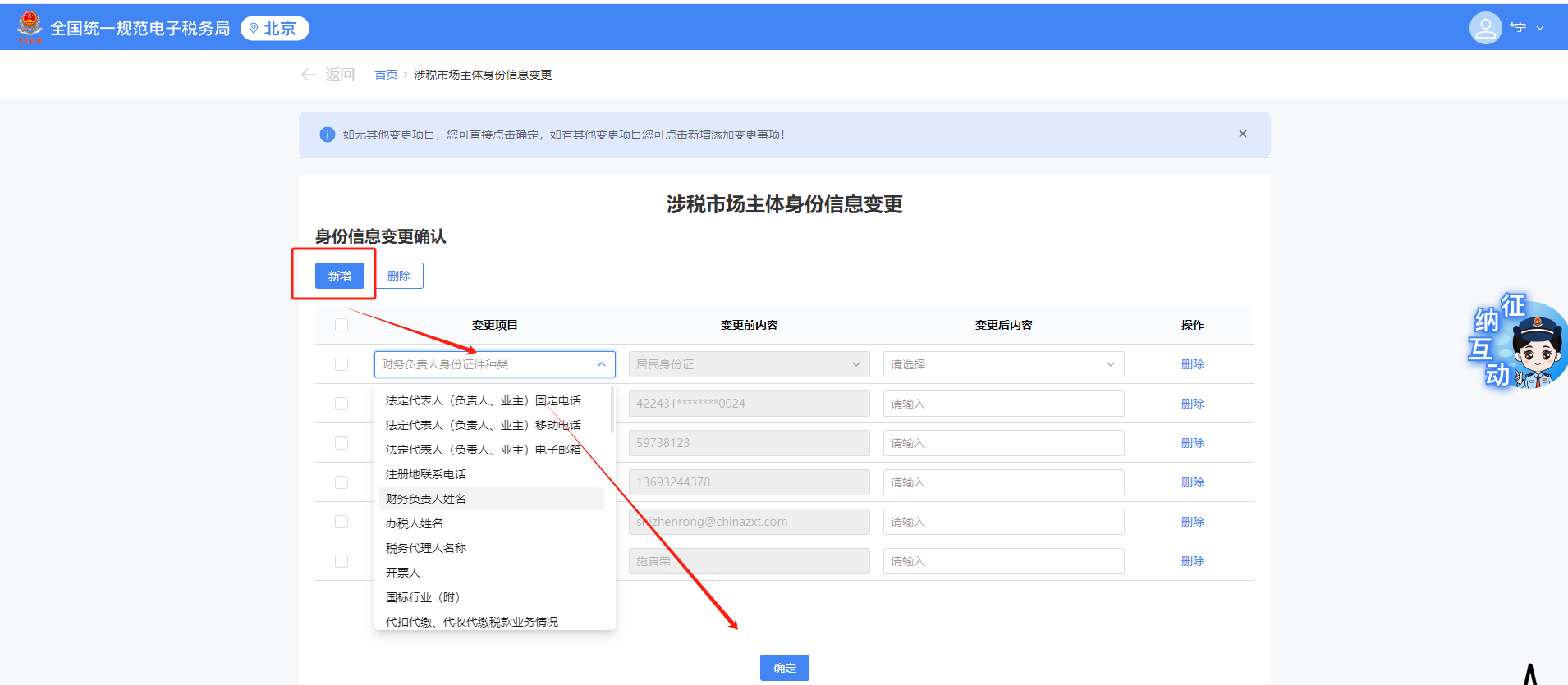
9. 如何在新版电子税务局修改生产经营地联系电话?
解决方法:登录新版电子税务局后,点击【我要办税】-【综合信息报告】-【身份信息报告】-【涉税市场主体身份信息变更】功能菜单,进入后点击【新增】,变更项目选择“生产经营地联系电话”提交变更即可。
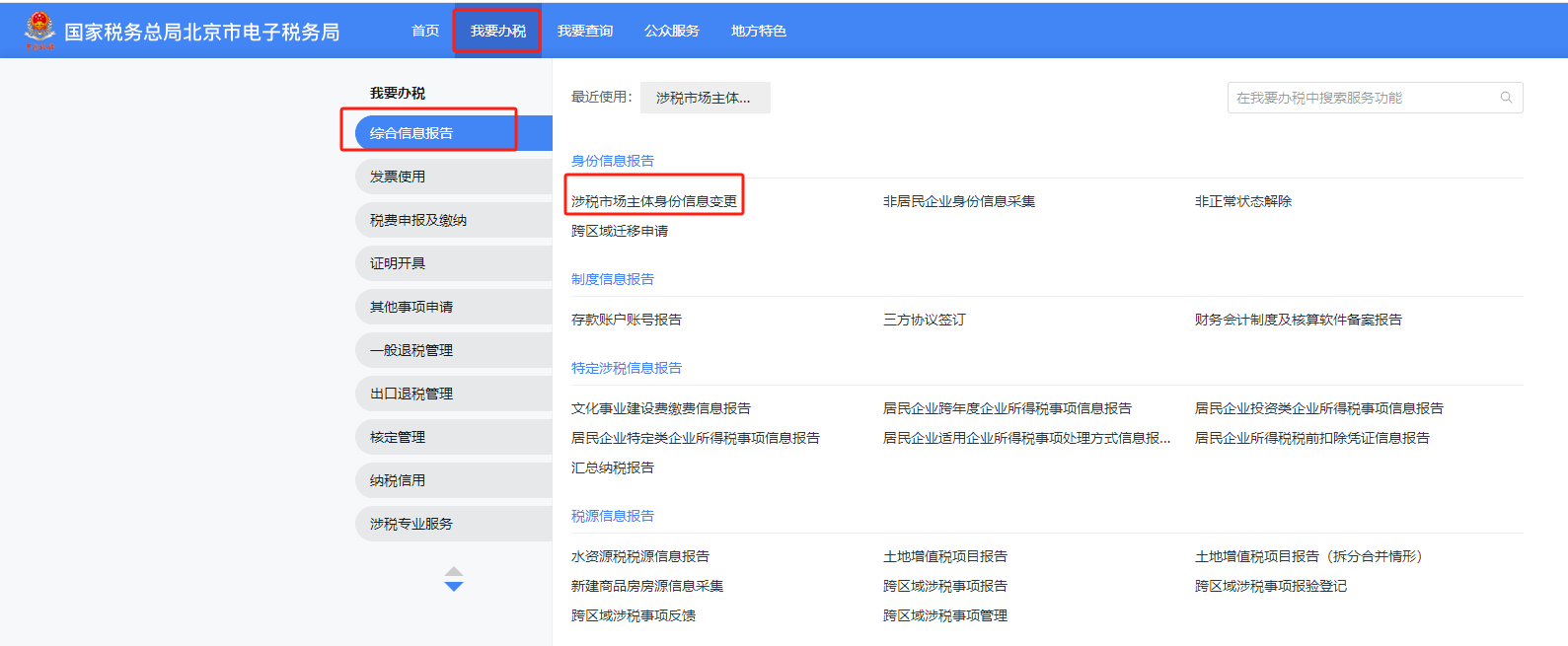
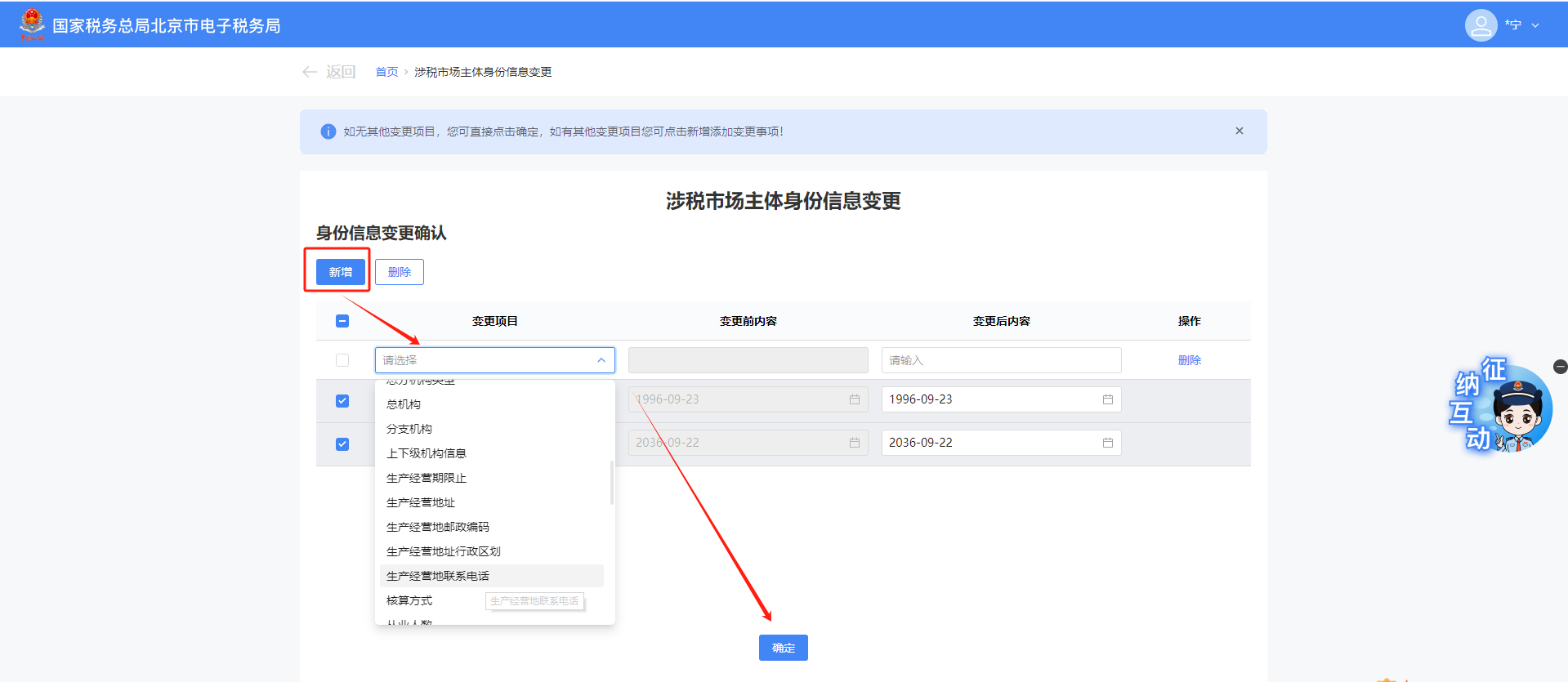
10. 新版电子税务局如何进入数电发票开具界面?
解决方法:可通过以下三种方式进入:
1)新版电子税务局首页下“税务数字账户”模块直接点击【发票业务】,进入后在开票业务办理下点击【蓝字发票开具】,根据实际情况选择进入填开界面开票即可;
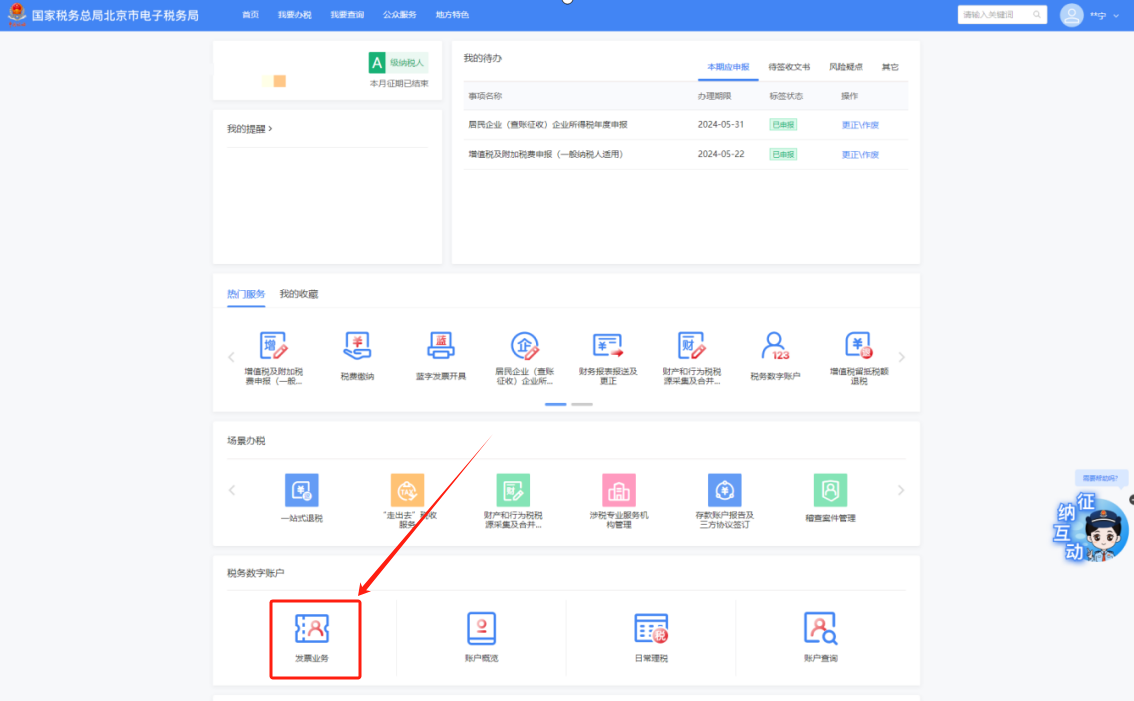

2)也可点击【我要办税】-【发票使用】-【发票开具】-【蓝字发票开具】进入开票界面;
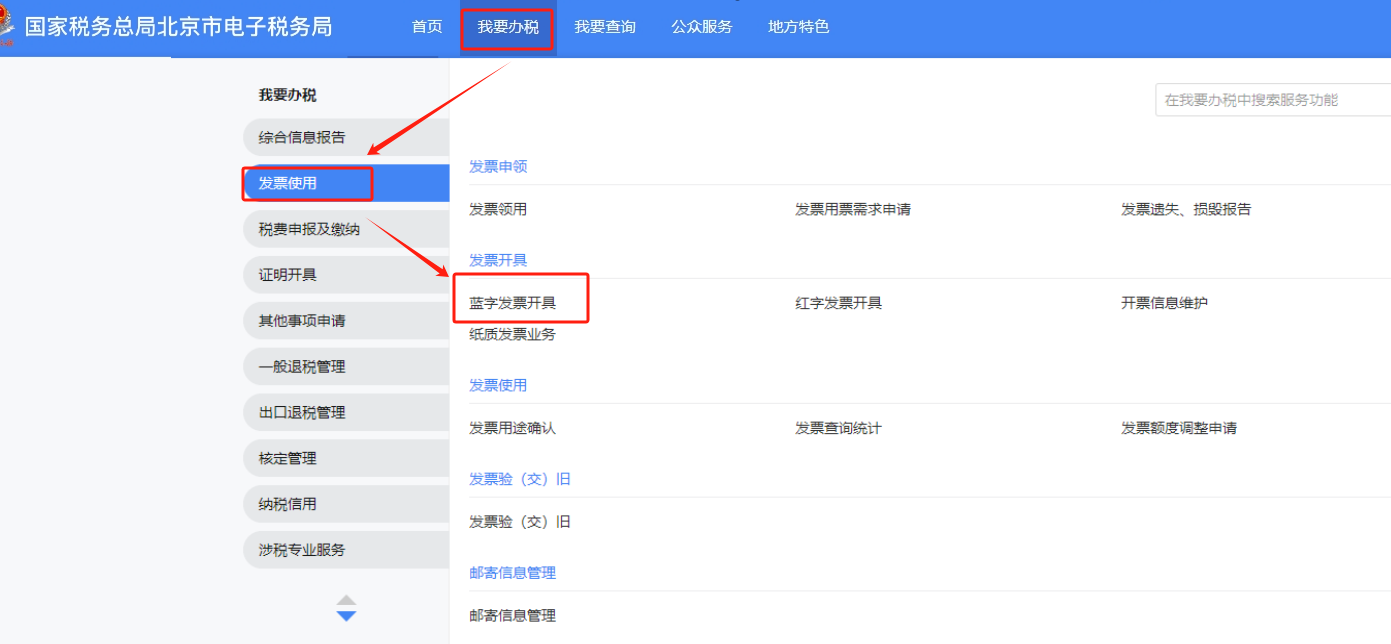
3)可以通过主页右上角搜索框搜索进入。
11. 新版电子税务局如何进入发票认证界面?
解决方法:可通过以下三种方式进入:
1)在新版电子税务局首页下“税务数字账户”模块直接点击【发票业务】,进入后在用票业务办理下点击【发票勾选确认】,进入后选择【抵扣类勾选】即可进入认证界面;
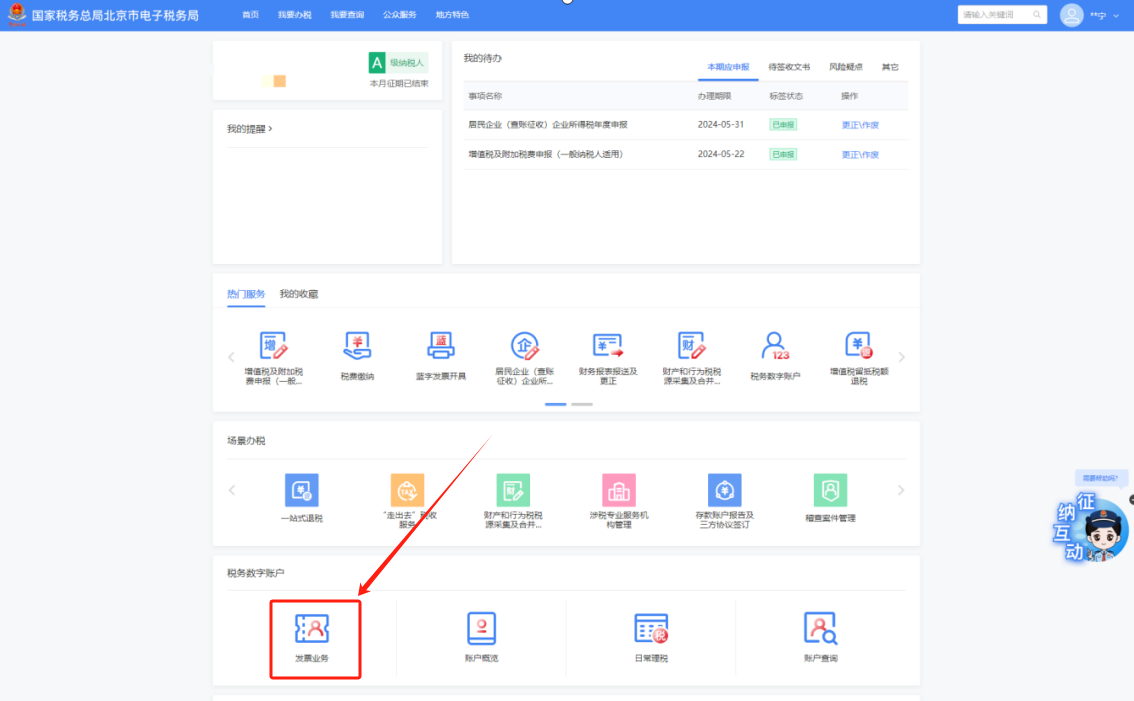
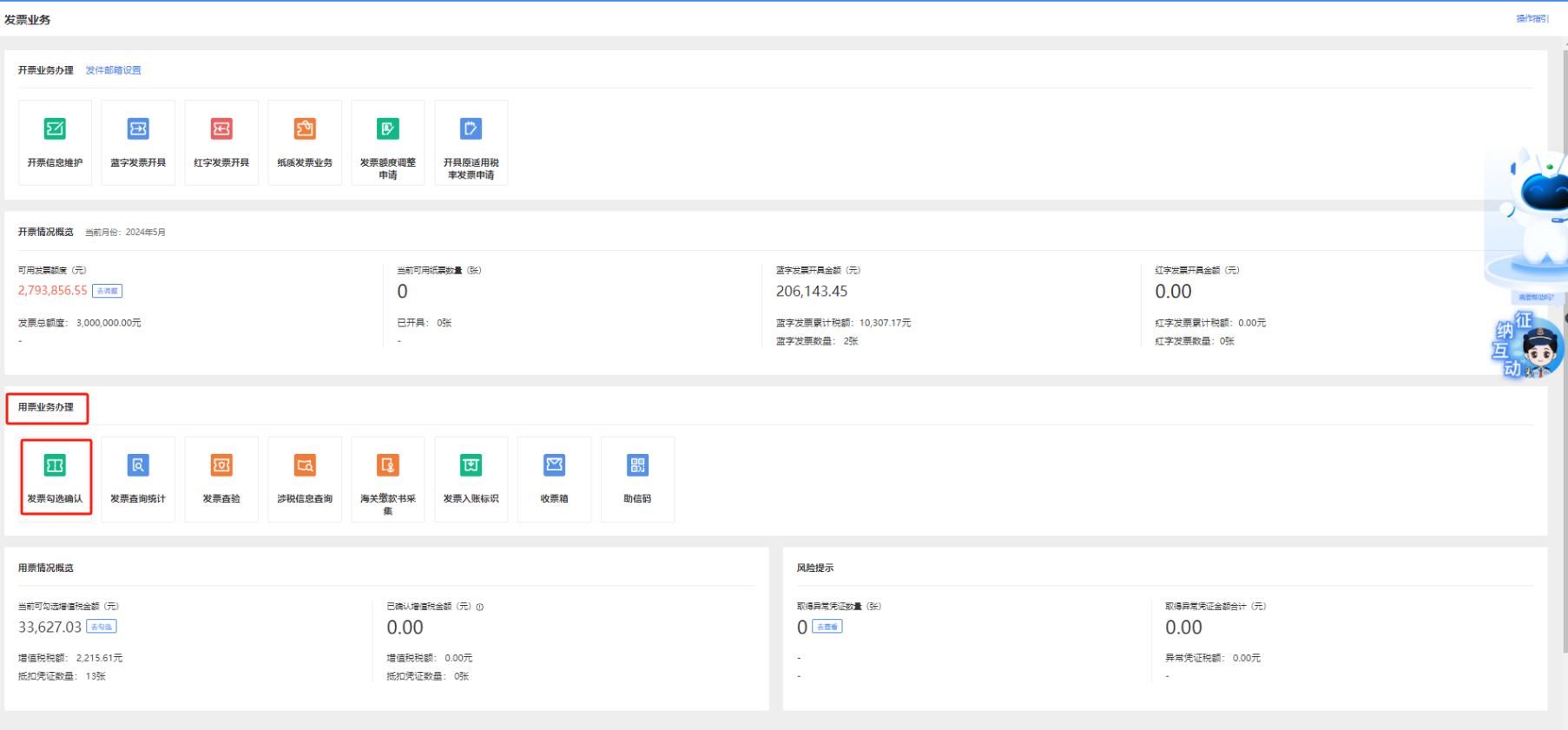
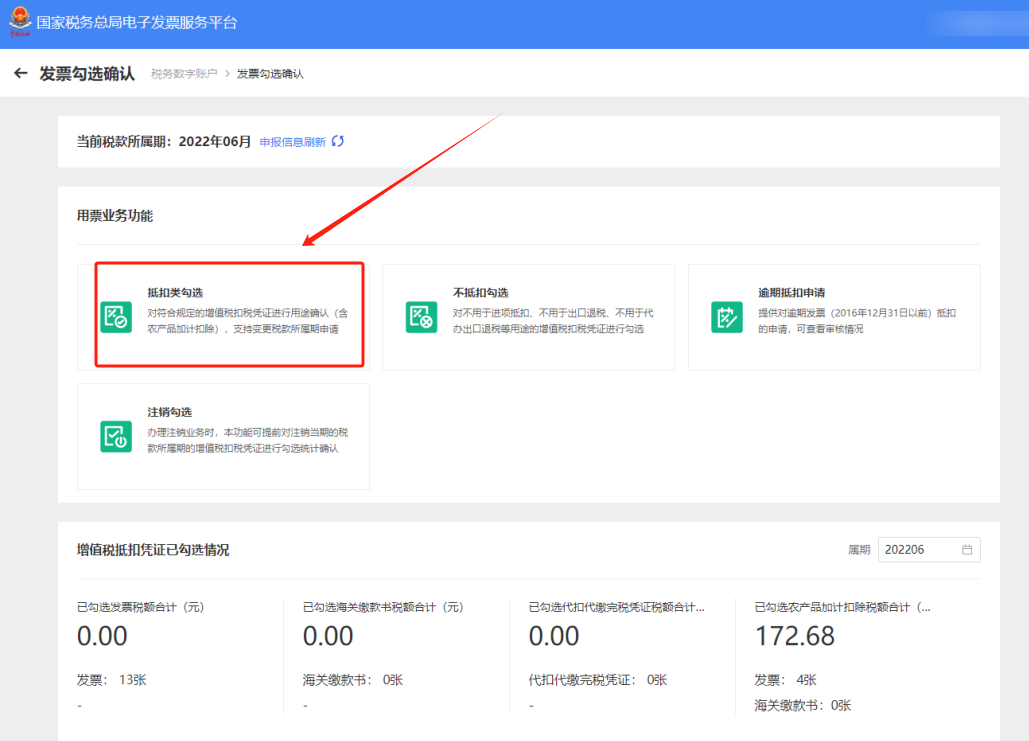
2)也可点击【我要办税】-【发票使用】-【发票用途确认】进入认证界面;
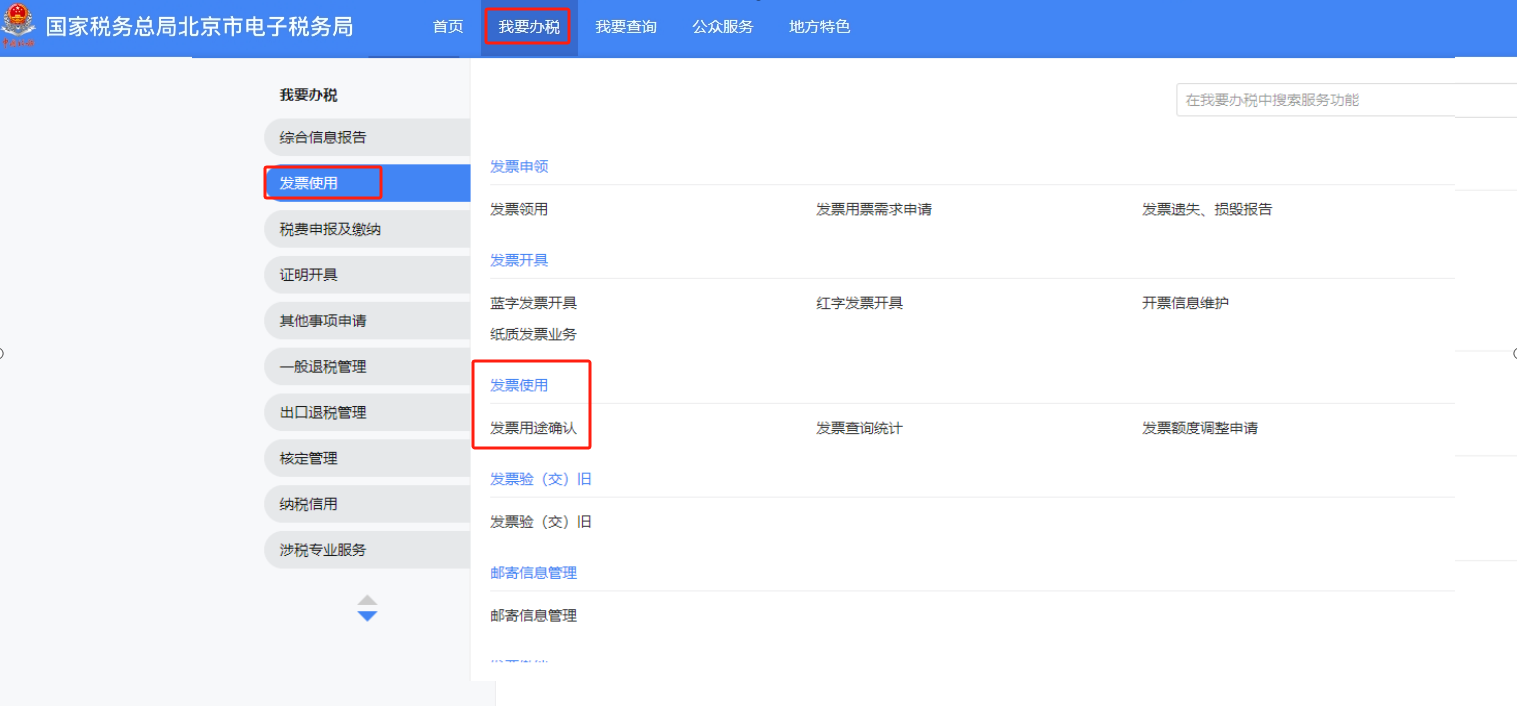
3)可以通过主页右上角搜索框搜索进入。
12. 如何在新版电子税务局查询已开数电发票资料汇总数据并导出?
解决方法:通过电子税务局【我要办税】-【发票使用】-【发票查询统计】-【开票数据统计及发票领用查询】模块进入,选择查询条件后点击【查询】,可查到“按发票种类统计(领票)、“按发票种类统计(开票)”以及“按税率/征收率统计”数据,查到数据后可进行【导出】。如下图:
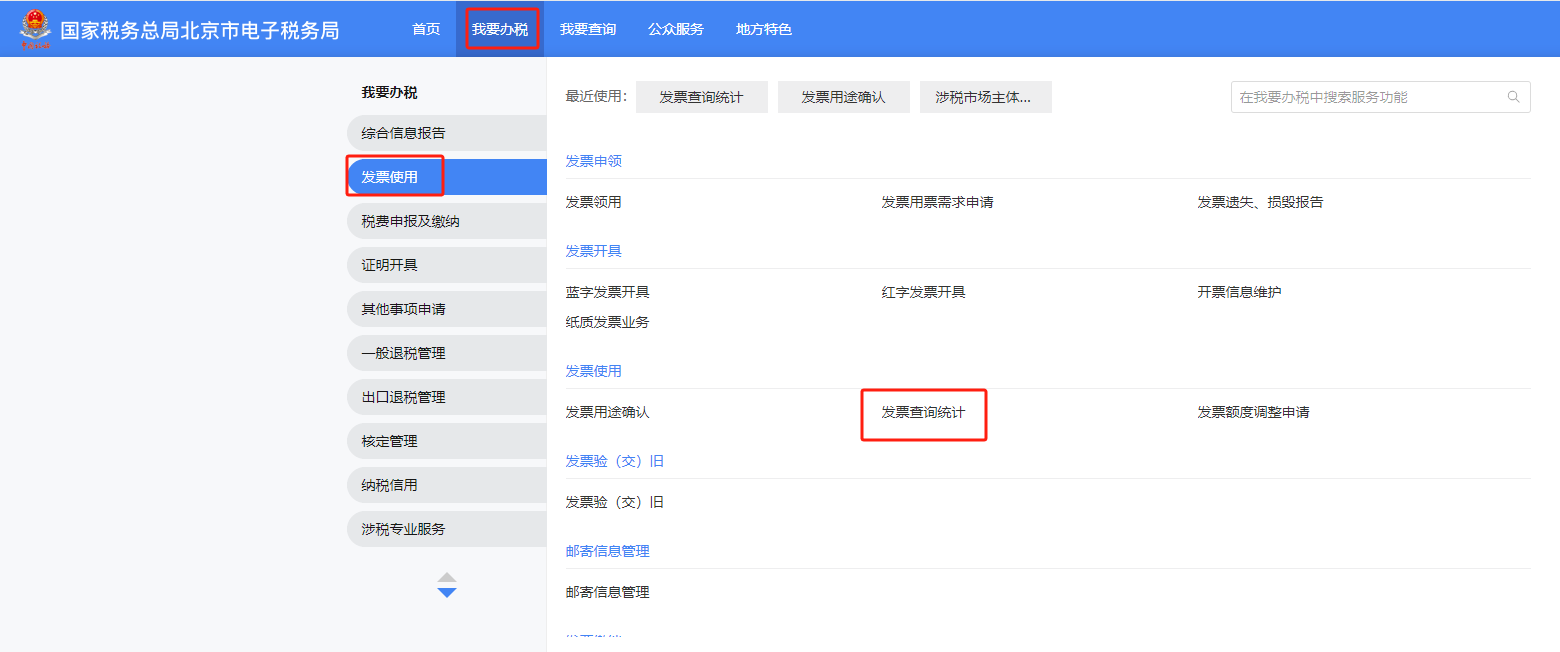
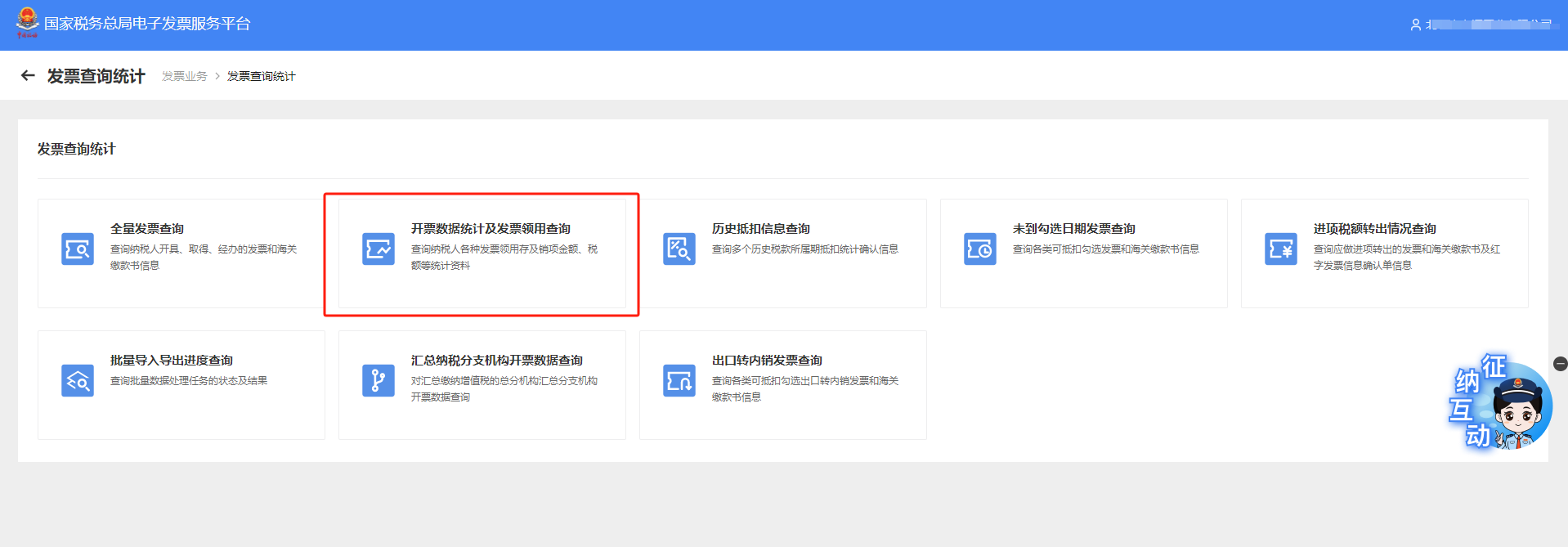
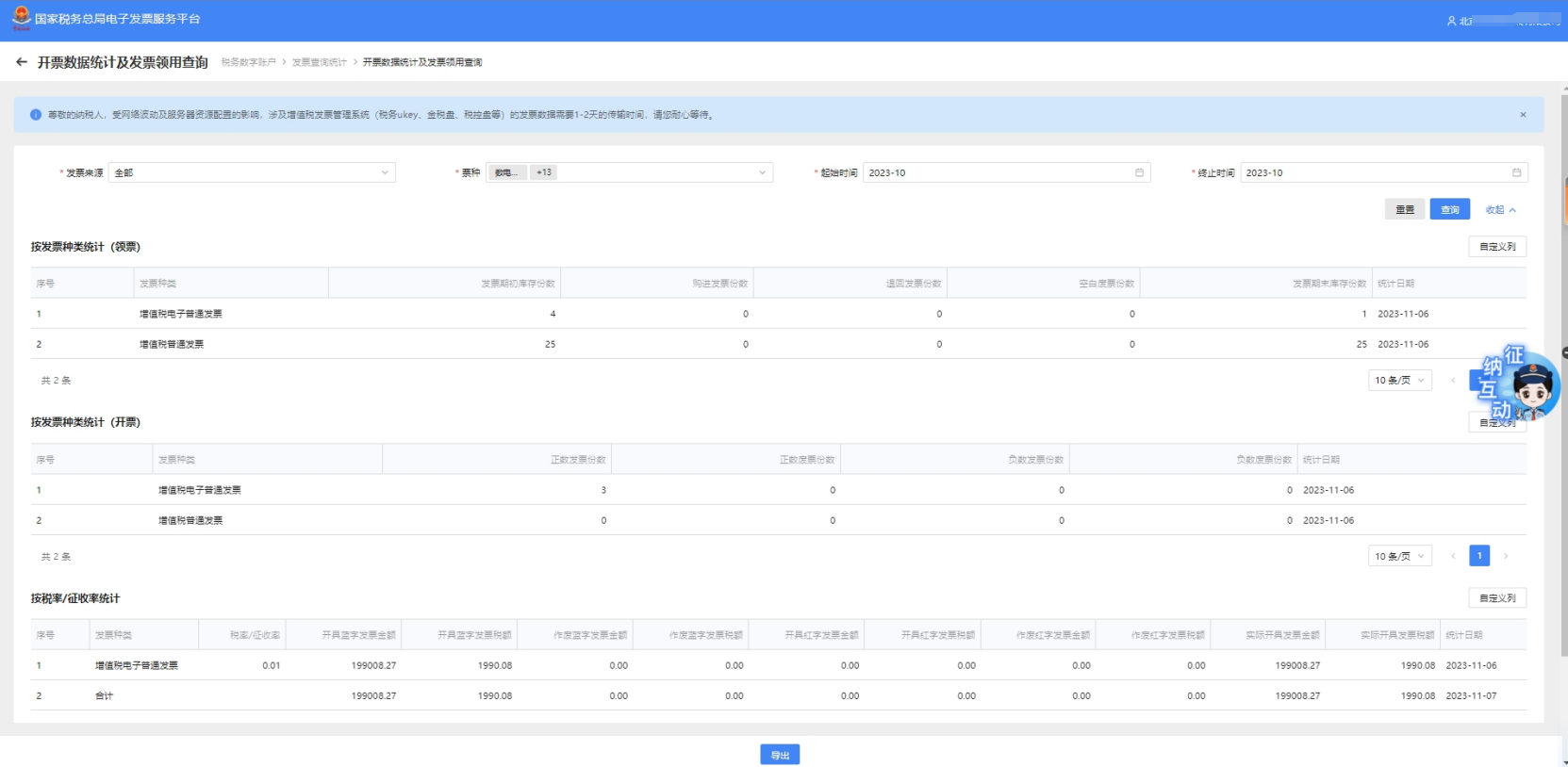
13. 通过蓝字发票开具,发票填开过程中提示扫脸认证?或频繁提示扫脸认证,如何修改扫脸认证时长?
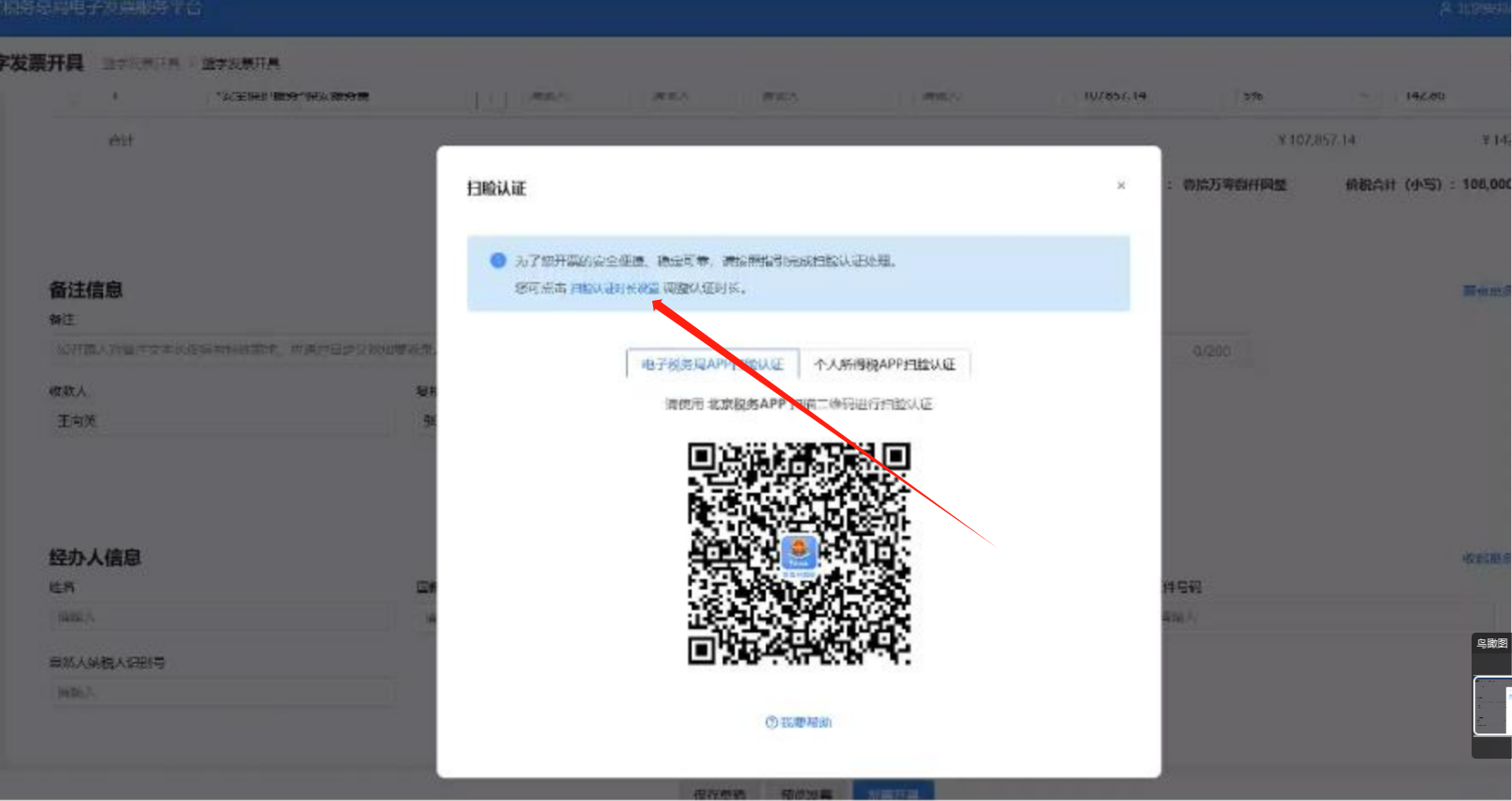
解决方法:法人或财务负责人身份登录后在“扫脸认证”界面,或直接返回蓝字发票开具界面,“发票填开”右侧有【扫脸认证时长设置】字样(如下图1),点击进入扫脸认证时长设置页面,按实际情况设置扫脸认证时间间隔(如下图2,时间间隔可选范围以实际带出为准),按需设置后点击确定。
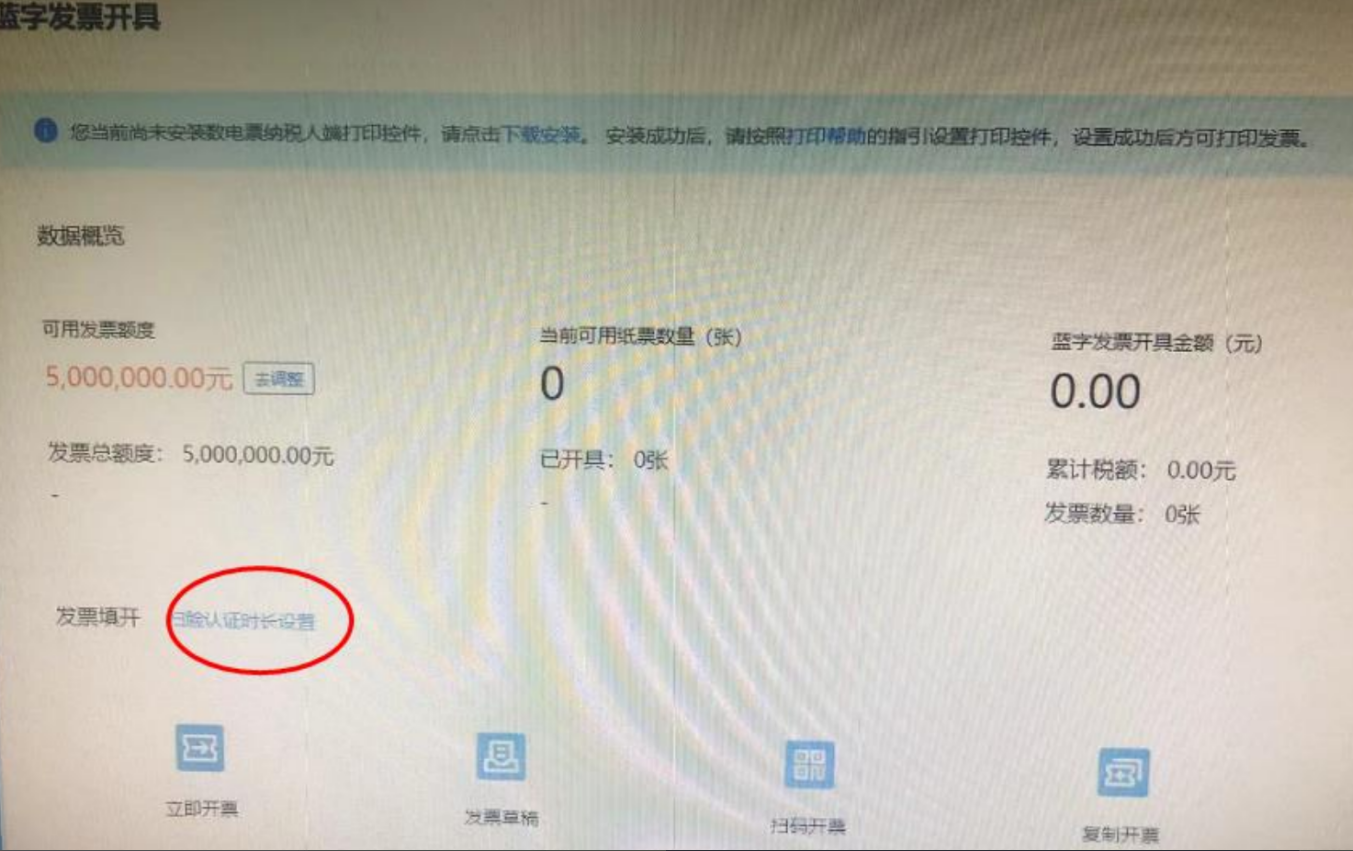
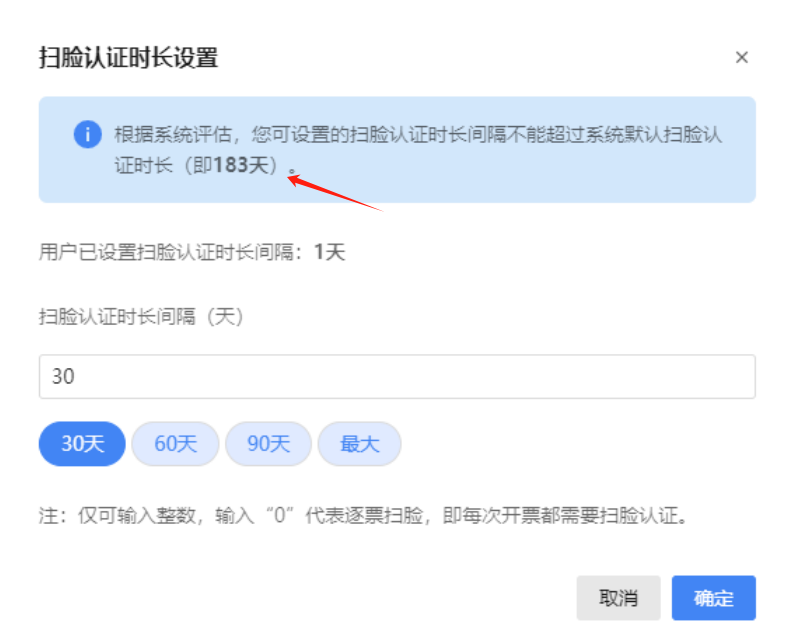
14. 已经认证并且统计确认成功的抵扣数据在新版电子税务局如何打出发票明细?
解决方法:点击我要办税-【发票使用】-【发票勾选确认】-【抵扣类勾选】-【统计确认】模块,点击【打印】或【下载发票明细】,即可打印汇总数据以及下载明细。
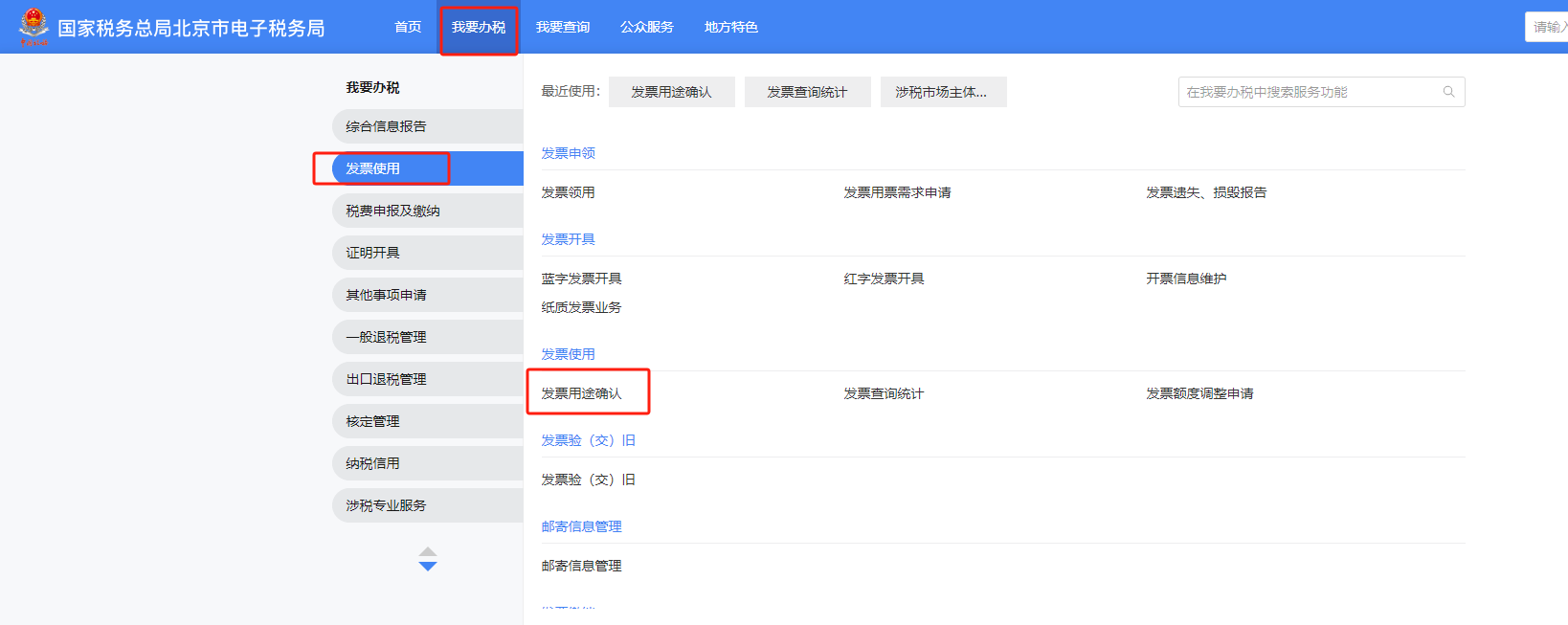
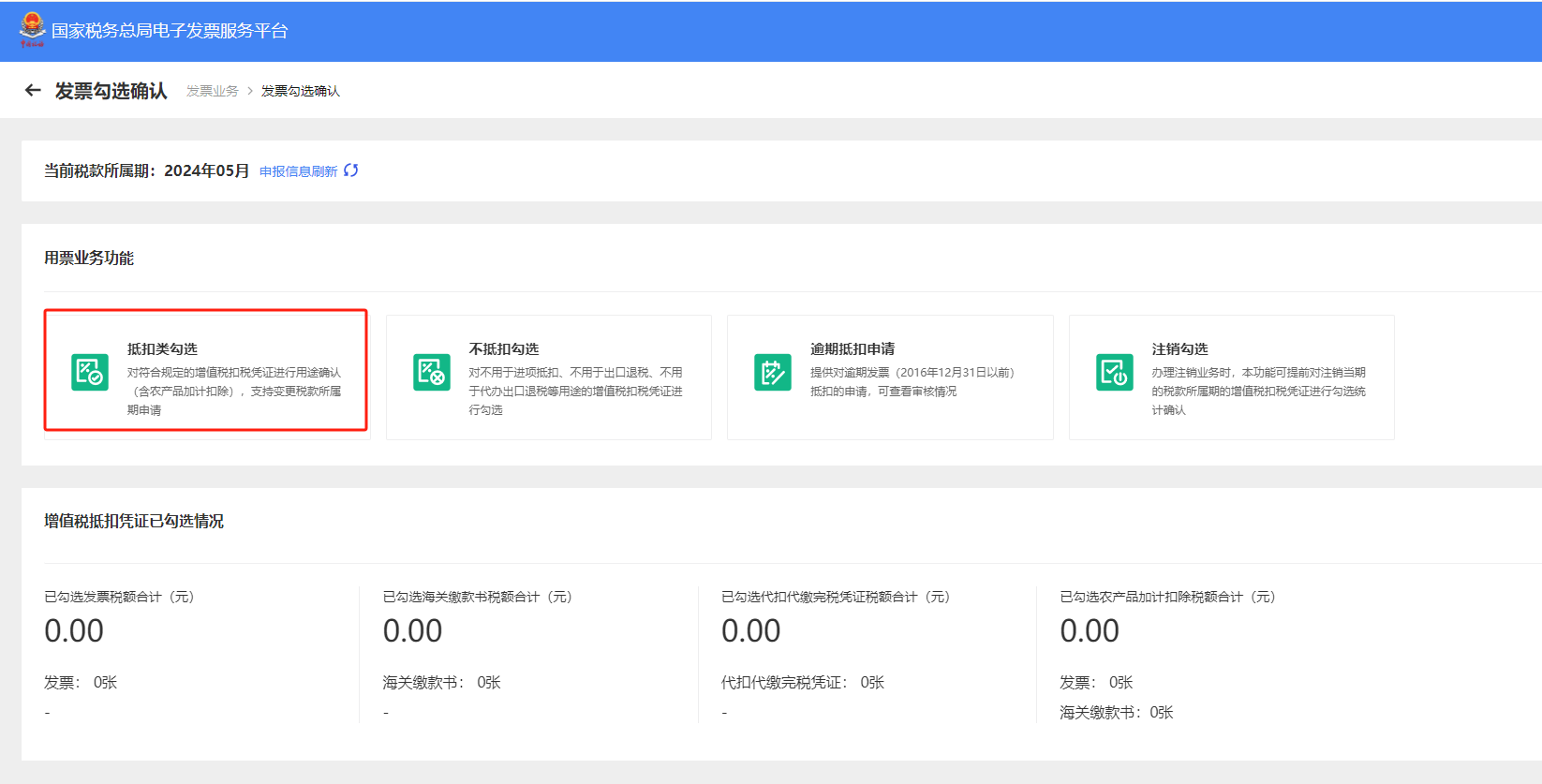
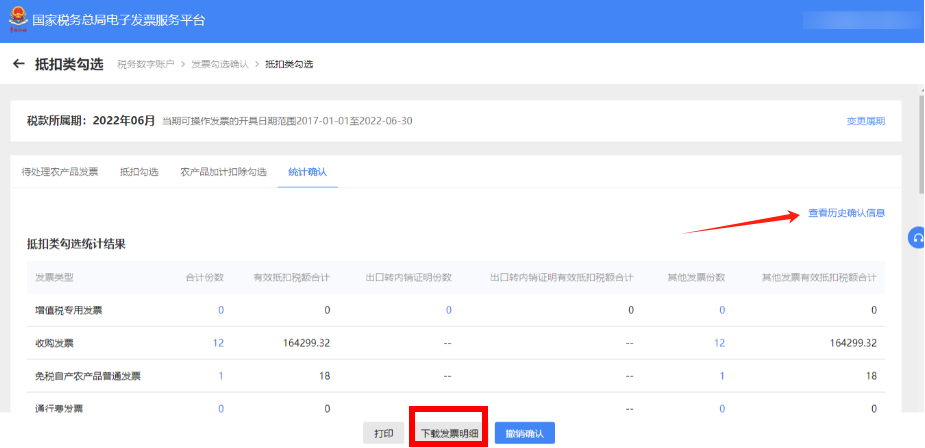
注:若要查询往期数据,可在此页面点击右侧【历史确认信息】进入,选择需要查看的所属月份即可。
15. 通过电子税务局手机APP如何查询开具/取得的发票信息?
解决方法:可按照以下流程进行查询:
第一步:登陆后依次选择【办&查】-【发票使用】-【发票信息查询】-【全量发票查询】功能菜单进入发票查询页面;也可以通过首页自定义去【全量发票查询】模块或者通过搜索栏输入关键字查找进入;
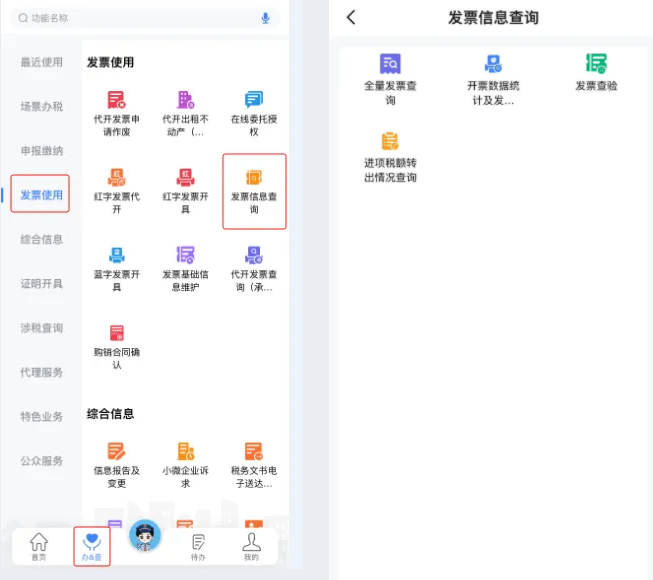
第二步:进入“全量发票查询”页面,提供“全量”和“近24小时”两种查询模式,纳税人可根据实际情况进行选择,正确录入查询条件,点击【查询】(此处以查询类型为“开具发票”为例)。
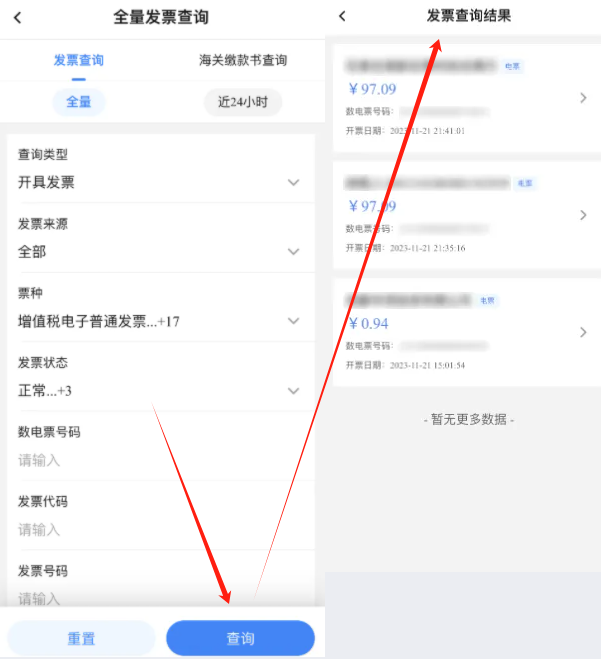
第三步:点击对应发票,进入“发票详情”页,可查看该张发票的基本信息、销售方信息和购买方信息,点击【交付】(查询类型为“取得发票”时,此处显示为【下载】),进入“发票交付”页面,系统提供邮箱交付、二维码交付、下载PDF、下载OFD、下载XML五种交付方式,纳税人可根据实际需要选择发票交付方式。
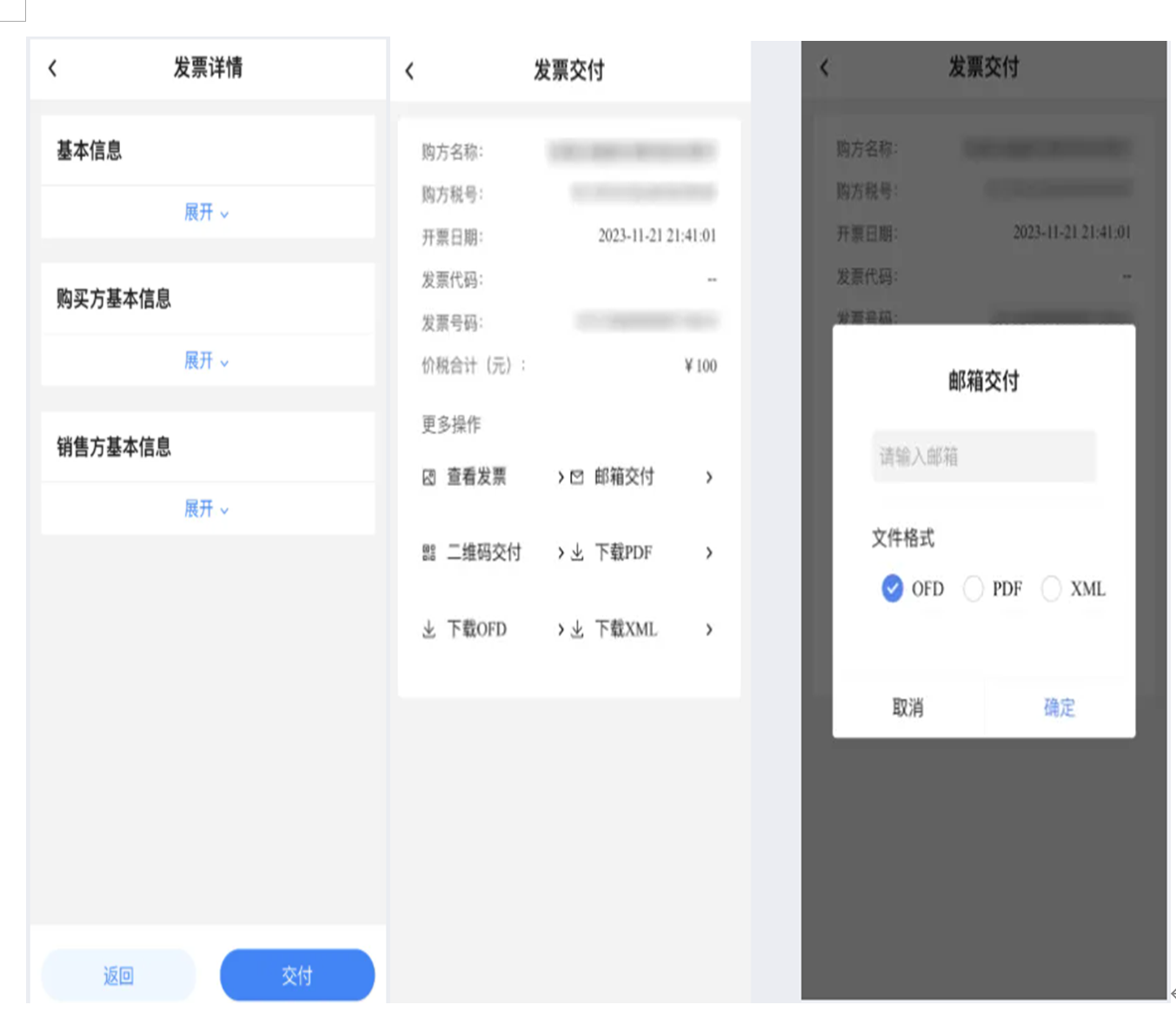
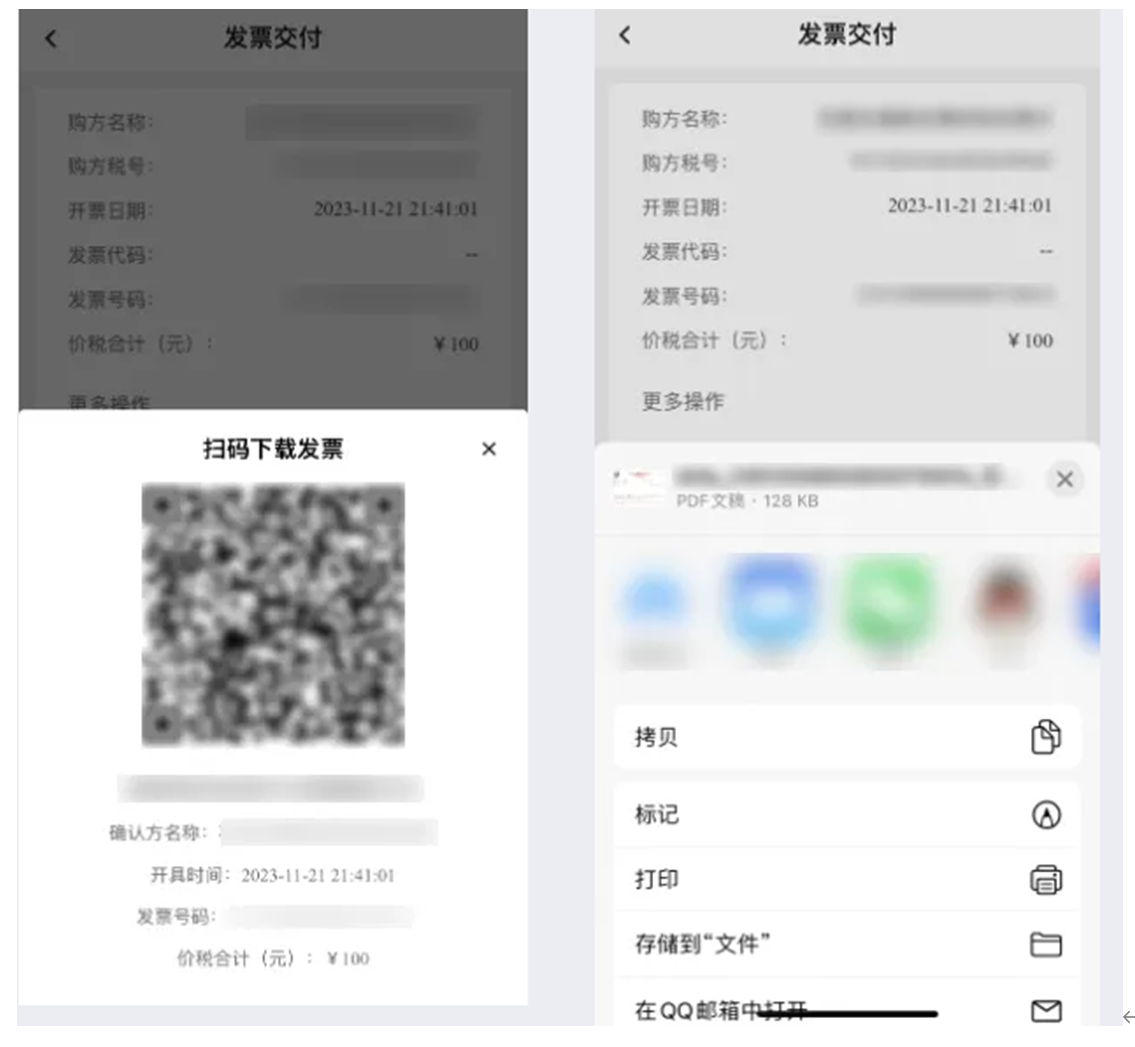
注:
1)全量发票查询模块同时可查海关缴款书信息,但仅能查询,不支持预览与下载;
2)系统提供二维码下载、下载PDF、下载OFD、下载XML四种下载方式,仅数电票(电子发票)支持下载功能,数电纸质发票不提供下载功能;
3)查询农产品收购发票、光伏收购发票时,查询类型选择“开具发票”和“取得发票”均能查到同一张发票。
如果以上回答不能解决您的问题
请您微信扫描下方服务二维码进群留言进行咨询